Page 1

Руководство пользователя
ноутбука
Ноябрь 2009
R5093
Page 2
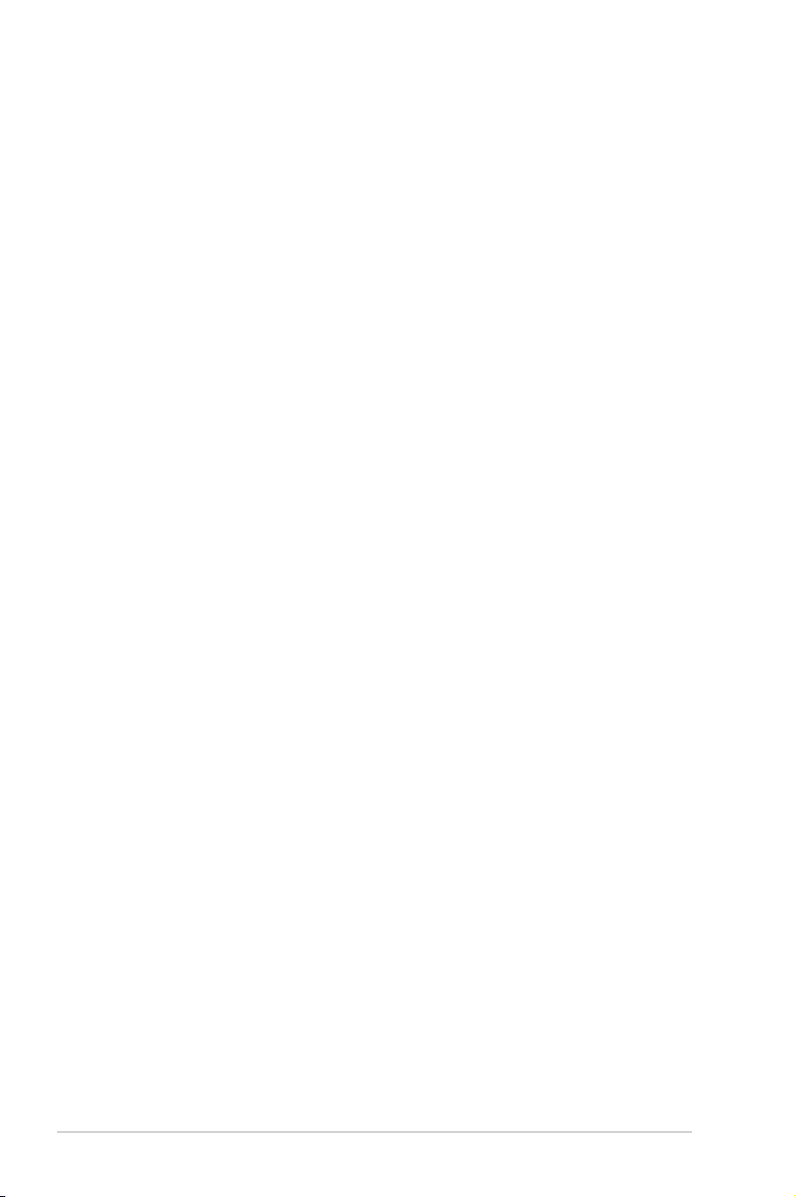
2
Руководство пользователя ноутбука
Содержание
Содержание .......................................................................................2
Глава 1: Общие сведения о компьютере
Об этом Руководстве пользователя .................................................6
Примечания к этому руководству ...................................................6
Подготовка ноутбука ........................................................................ 9
Глава 2: Изучение частей
Верхняя сторона ..............................................................................12
Нижняя сторона ..............................................................................17
Правая сторона ................................................................................20
Левая сторона .................................................................................. 24
Задняя сторона ................................................................................26
Передняя сторона ............................................................................ 26
Глава 3: Первое включение
Использование аккумулятора .......................................................30
Уход за аккумулятором .................................................................31
Включение ноутбука .....................................................................32
Самотестирование при включении (POST) ................................32
Проверка емкости аккумулятора .................................................34
Зарядка аккумулятора ...................................................................35
Электропитание .............................................................................36
Режимы управления питанием ......................................................38
Ждущий и спящий режимы ...........................................................38
Температурное управление питанием ..........................................39
Специальные функции клавиатуры...............................................40
Цветные клавиши быстрого запуска ............................................40
Клавиши Microsoft Windows ........................................................42
Мультимедийные кнопки (опция) ................................................44
Кнопки и индикаторы .....................................................................45
Индикаторы ...................................................................................46
Глава 4: Использование ноутбука
Устройство управления курсором.................................................50
Использование тачпэда ..................................................................51
Примеры использования устройства Тачпэд ...............................52
Уход за устройством Тачпэд .........................................................55
Page 3

Руководство пользователя ноутбука
3
Автоматическое отключение тачпэда ..........................................55
Считыватель карт флэш памяти ...................................................57
Жесткий диск .................................................................................58
Память (RAM) ...............................................................................60
Подключения ................................................................................... 61
Сетевое подключение ....................................................................61
Беспроводное подключение (опция) ............................................63
Управление беспроводными сетями .............................................65
Подключение Bluetooth (опция) ...................................................67
Приложение
Дополнительные аксессуары .......................................................A-2
Дополнительные аксессуары (прод.) ........................................ A-2
Операционная система и программное обеспечение ..................A-3
Параметры BIOS ......................................................................... A-4
Общие проблемы и решения ..................................................... A-7
Восстановление ноутбука ..........................................................A-13
Использование раздела восстановления .................................A-13
Использование DVD восстановления (опция) .......................A-14
Информация об устройстве DVD-ROM ................................. A-16
Совместимость встроенного модема ....................................... A-18
Удостоверения и стандарты .......................................................A-22
Удостоверение Федеральной комиссии по средствам связи .A-22
Федеральная комиссия по связи: требования к воздействию
радиочастоты ............................................................................. A-23
Заявление соответствия европейской директиве
(R&TTE 1999/5/EC) .................................................................A-23
Соответствие европейским стандартам (CE Marking) ..........A-24
Промышленный стандарт (IC) для Канады ............................ A-24
Каналы беспроводного доступа в различных диапазонах .....A-25
Ограничение беспроводного доступа во Франции .................. A-25
Правила безопасности UL ........................................................ A-27
Правила электробезопасности ................................................. A-28
Примечание относительно ТВ-тюнера ...................................A-28
REACH .....................................................................................A-28
Положения по литию (для литиево-ионных батарей) ........... A-29
Page 4
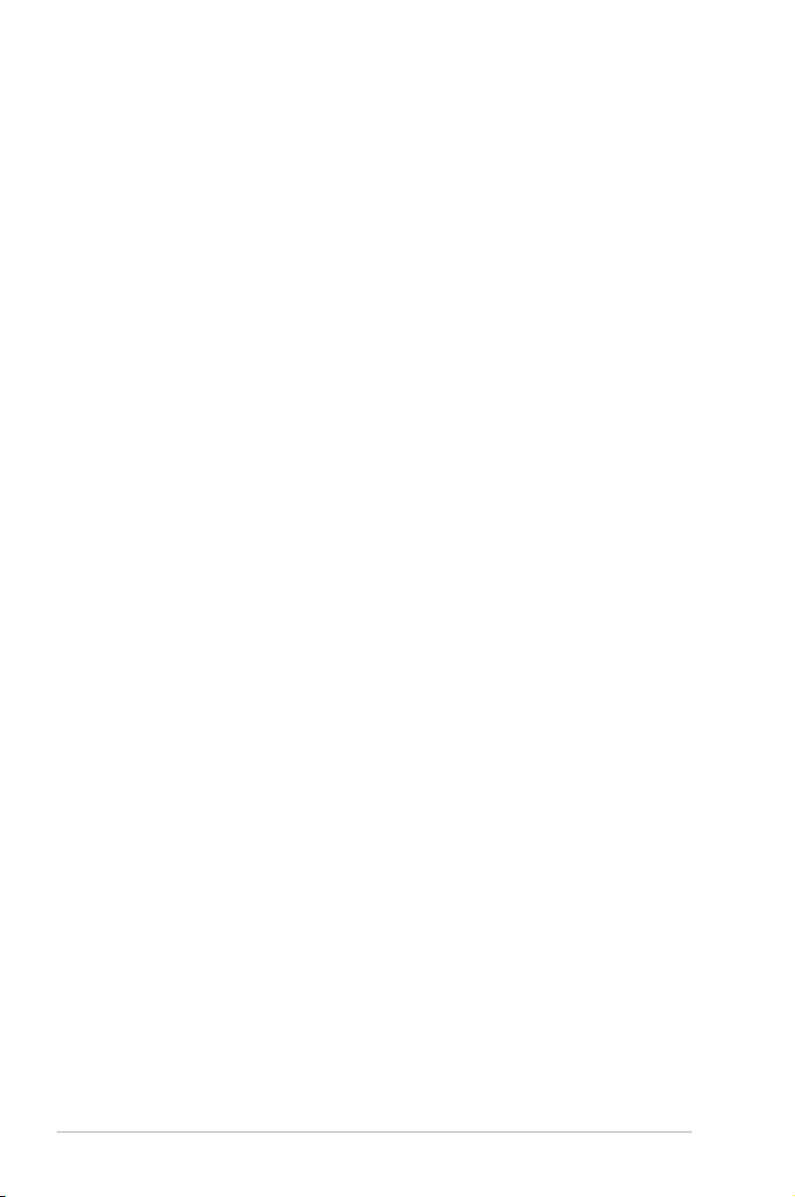
4
Руководство пользователя ноутбука
Правила безопасности при работе с оптическим накопителем . A-30
Сведения о технике безопасности при работе с лазерными
устройствами ............................................................................. A-30
Предупреждающий знак ........................................................... A-30
Правила CDRH .......................................................................... A-30
Информация об изделии корпорации Macrovision ................. A-31
CTR 21 Approval (для ноутбуков со встроенным модемом) . A-32
Экологическая маркировка Европейского Союза .................A-34
Утилизация и переработка ....................................................... A-34
Информация об авторских правах ............................................A-36
Ограничение ответственности ...................................................A-37
Сервис и поддержка ....................................................................A-37
Page 5
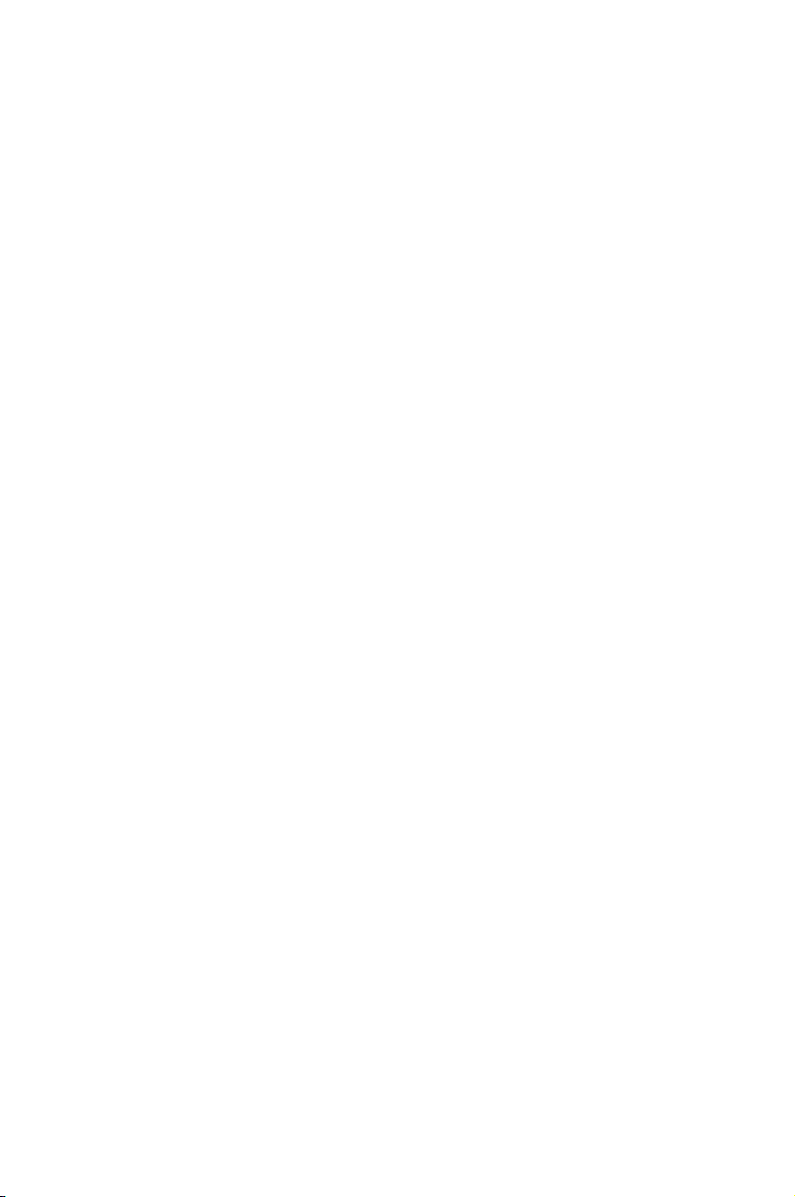
1
Глава 1: Общие сведения о
компьютере
Page 6
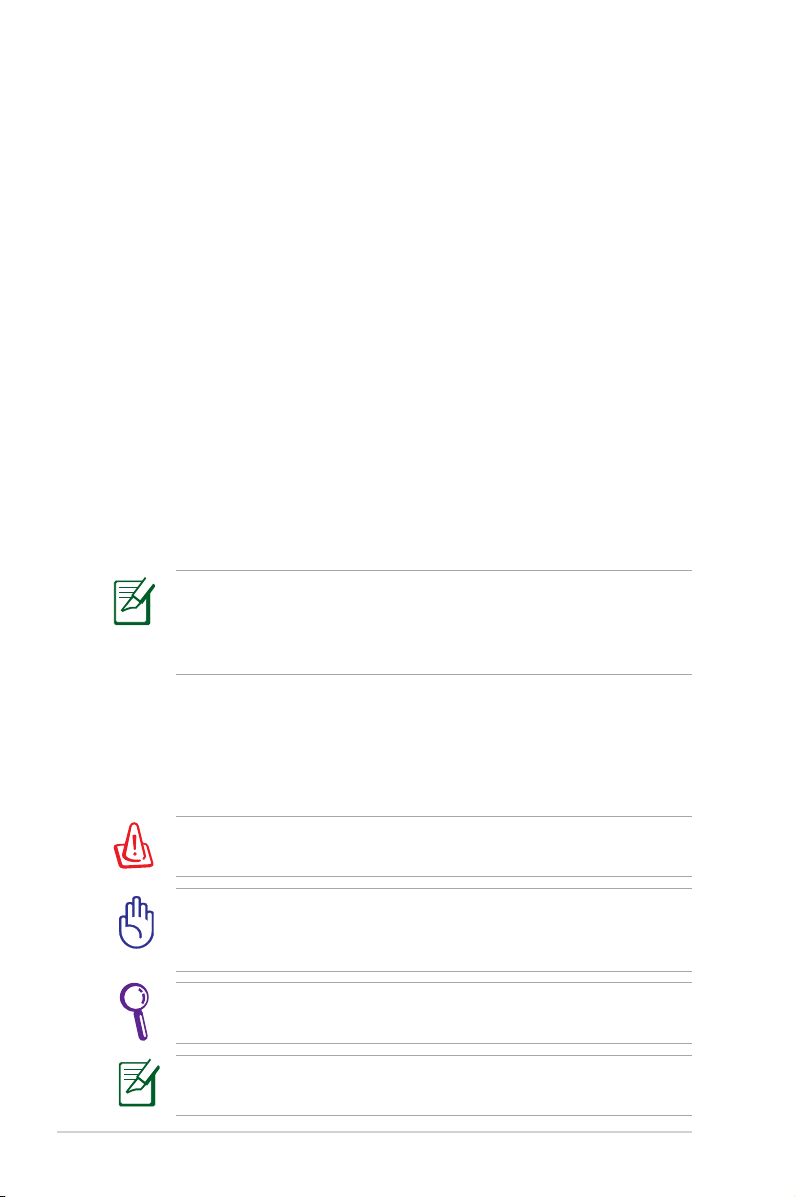
6
Руководство пользователя ноутбука
Об этом Руководстве пользователя
Вы держите в руках Руководство пользователя ноутбука. В этом
руководстве содержится информация о различных компонентах
ноутбука и их использовании. Ниже следует перечень основных
разделов руководства:
1. Общие сведения о компьютере
Введение в описание компьютера и это руководство.
2. Изучение частей
Содержит информацию о компонентах ноутбука.
3. Первое включение
Содержит информацию о первом включении ноутбука.
4. Использование ноутбука
Содержи т информа цию о польз овании ко мпонентам и
компьютера.
5. Приложение
Информация о дополнительных аксессуарах и дополнительная
информация.
Операционная система и набор приложений может отличаться
в зависимости от модели и региона. Возможны отличия между
внешним видом Вашего ноутбука и его изображением в этом
руководстве.
Примечания к этому руководству
В руководстве встречаются выделенные жирным шрифтом
примечания и предупреждения, которые следует иметь в виду,
чтобы выполнять те или иные задачи успешно и безопасно. Эти
примечания имеют следующие степени важности:
ВНИМАНИЕ!
Информация о предотвращении повреждений
оборудования, потери данных и бытовых травм.
ВАЖНО!
Информация о действиях, которые могут привести
к повреждению оборудования, потере данных или бытовым
травмам.
СОВЕТ:
Советы и информация по выполнению конкретных
задач.
ПРИМЕЧАНИЕ:
П о лезные советы и информация для
опытных пользователей.
Page 7
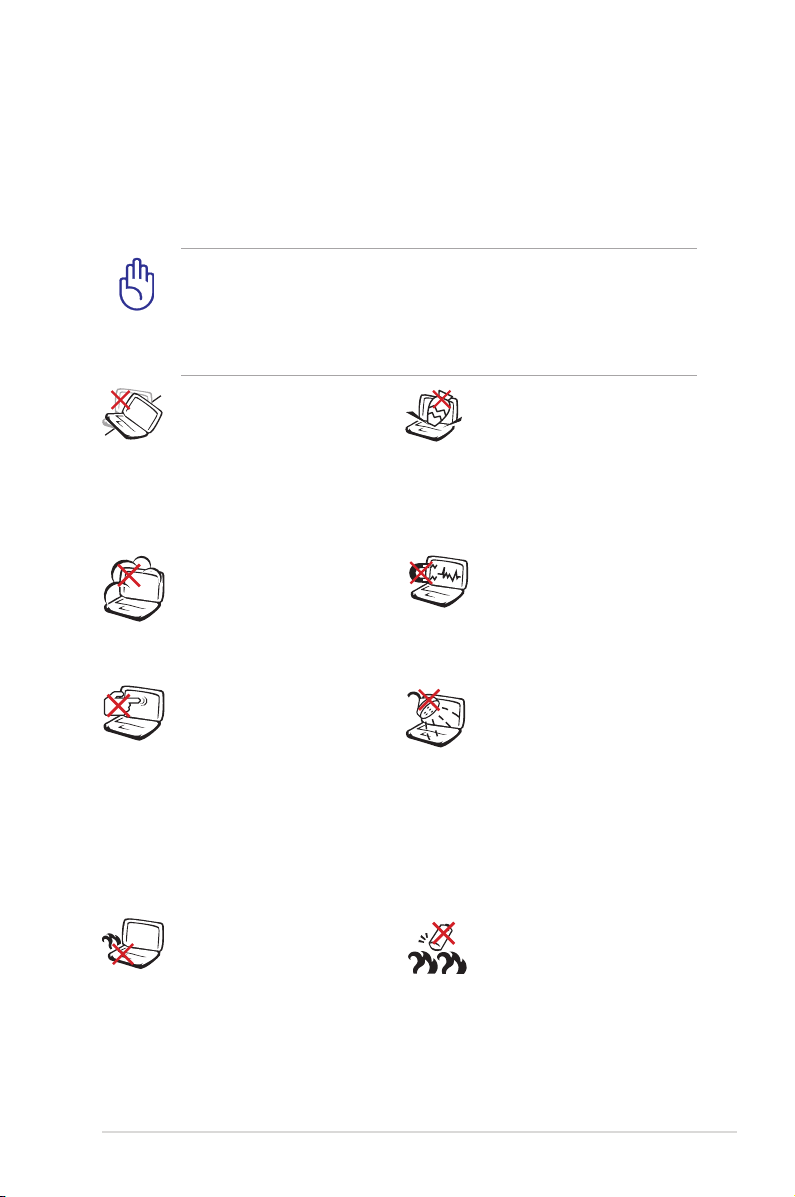
Руководство пользователя ноутбука
7
Информация о правилах безопасности
Соблюдение нижеследующих правил техники безопасности
продлит срок службы Вашего ноутбука. Соблюдайте все правила
предосторожности и инструкции. За исключением описанного в
настоящем руководстве, все техническое обслуживание должно
производиться только квалифицированными специалистами.
П р е д у п р е ж д е н и е
б ез о п а с н о с т и : Н Е
бросайте аккумулятор
в огонь. НЕ замыкайте
контакты аккумулятора.
Н Е р а з б и р а й т е
аккумулятор.
НЕ ставьте компьютер
н а к о л е н и и л и
дру гие час ти тела во
включенном состоянии
и л и з а ряж аю ще мс я
а к к у м у л я т о р е в о
избежание ожогов.
НЕ помещайте продукт
в пыльную или грязную
среду. НЕ пользуйтесь
компьютером во время
утечки газа.
Н Е п о д в е р г а й т е
компьютер воздействию
сильных магнитных или
электрических полей.
Н Е п о д в е р г а й т е
в о з д е й ст в и ю и н е
используйте поблизости
о т ж и д кос те й, по д
дождем и в условиях
повышенной влажности.
Н Е п о л ь з у й т е с ь
м о де м о м в о в р е мя
грозы.
Н Е н а ж и м а й т е н а
поверхность экрана и не
прикасайтесь к ней. Не
помещайте компьютер
р я д о м с м е л к и м и
предмета ми, ко торые
могут его поцарапать
или попасть внутрь.
Н Е у с т ана вл ив ай те
компьютер на неровную
и ли н е у ст о йч и ву ю
поверхность. В случае
повре ждения корпус а
обращайтесь в сервисцентр.
Н Е с т а в ь т е и н е
р о н я й т е п ре дм еты
н а п о в е р х н о с т ь
к о м п ь ю т е р а и н е
за с ов ыв а йт е в нег о
посторонние предметы.
Прежде чем чистить компьютер, отключите его от сети и
извлеките аккумулятор. Протрите поверхность компьютера
чистой губкой или кусочком замши, смоченной в растворенном
в воде неабразивном чистящем средстве, затем удалите
лишнюю влагу сухой тряпкой.
Page 8
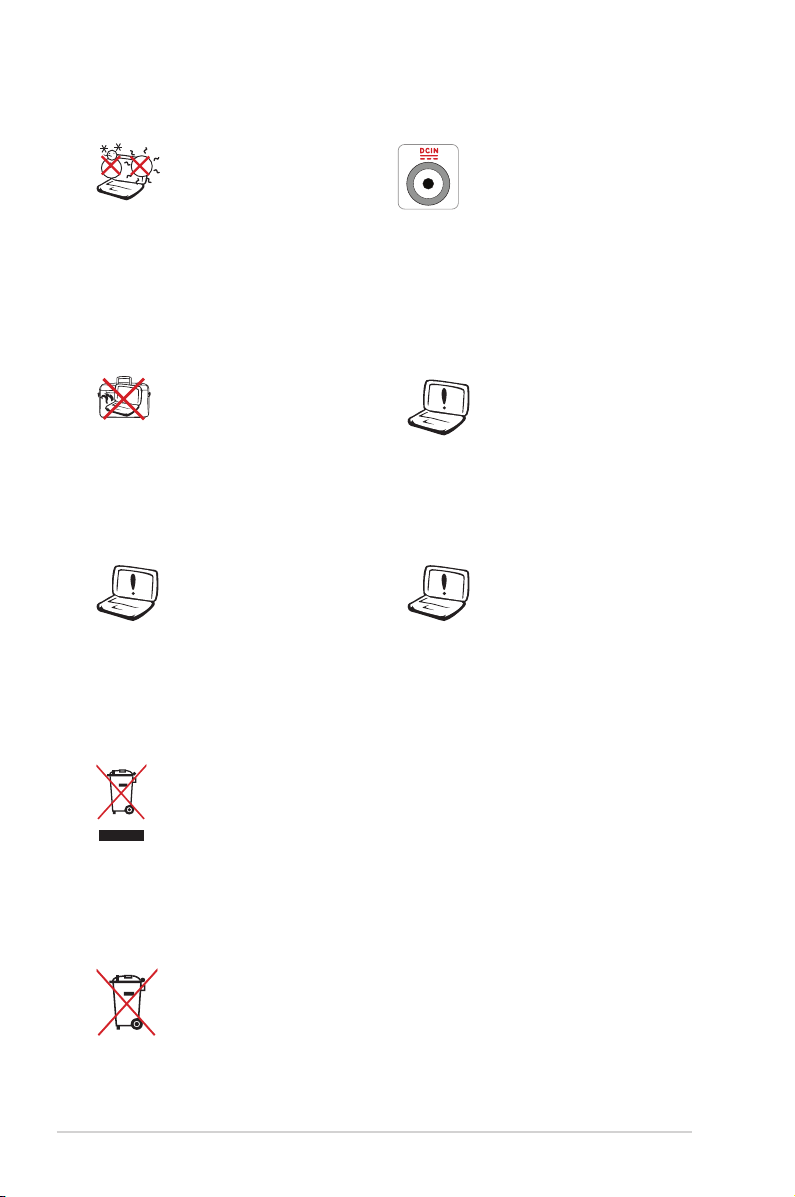
8
Руководство пользователя ноутбука
Этот ноутбук может
ис по ль зо ватьс я пр и
температуре воздуха в
диапазоне 10°C (50°F) и
35°C (95°F)
Н Е п о м е щ а й т е
включенный ноутбук в
сумку и не накрывайте
е г о л ю б ы м и
материалами, которые
м о гу т з а т р уд н и ть
циркуляцию воздуха.
НЕ выбрасывайте ноутбук вместе с бытовым мусором.
Этот продукт предназначен для повторного использования
и переработки. Символ перечеркнутого мусорного бака
означает, что продукт (электрическое и электронное
оборудование и содержащие ртуть аккумуляторы) нельзя
выбрасывать вместе с бытовым мусором. Ознакомьтесь с
правилами утилизации таких продуктов.
Не выбрасывайте аккумулятор вместе с бытовым мусором.
Символ перечеркнутого мусорного бака означает, что
продукт нельзя выбрасывать вместе с бытовым мусором.
Входное напряжение:
Обратите внимание на
эти кет ку на нижн ей
с т ор о н е н о у т бу к а
и у б е д и т е с ь , ч т о
В а ш б л о к п и т а н и я
п о д д е р ж и в а е т
с о о т в е т с т в у ю щ е е
напряжение.
Н е п р а в и л ь н а я
у с т а н о в к а
аккумулятора может
в ы з в а т ь в з р ы в и
повредить ноутбук.
Н е и с п о л ь з у й т е
поврежденные кабели,
аксессуары и другие
п е р и ф е р и й н ы е
устройства.
Н е и с п о л ь з у й т е
сильные растворители,
н а п р и м е р б е н з о л
и л и д р у г и е
химические вещества
н а п о в е р х н о с т и
устройства.
Page 9
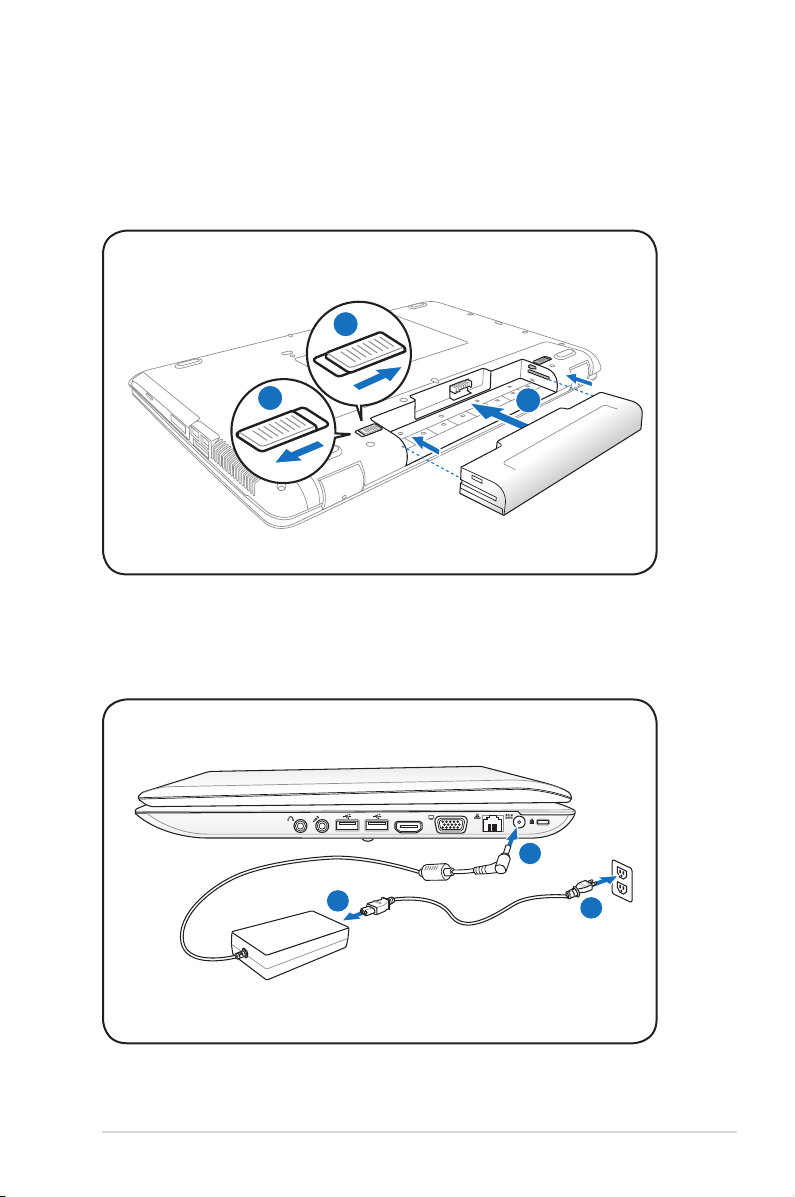
Руководство пользователя ноутбука
9
Подготовка ноутбука
Это только краткие инструкции по началу работы с ноутбуком.
Установите аккумулятор
Подключите блок питания
1
2
3
HDMI
1
3
110V-220V
2
Page 10
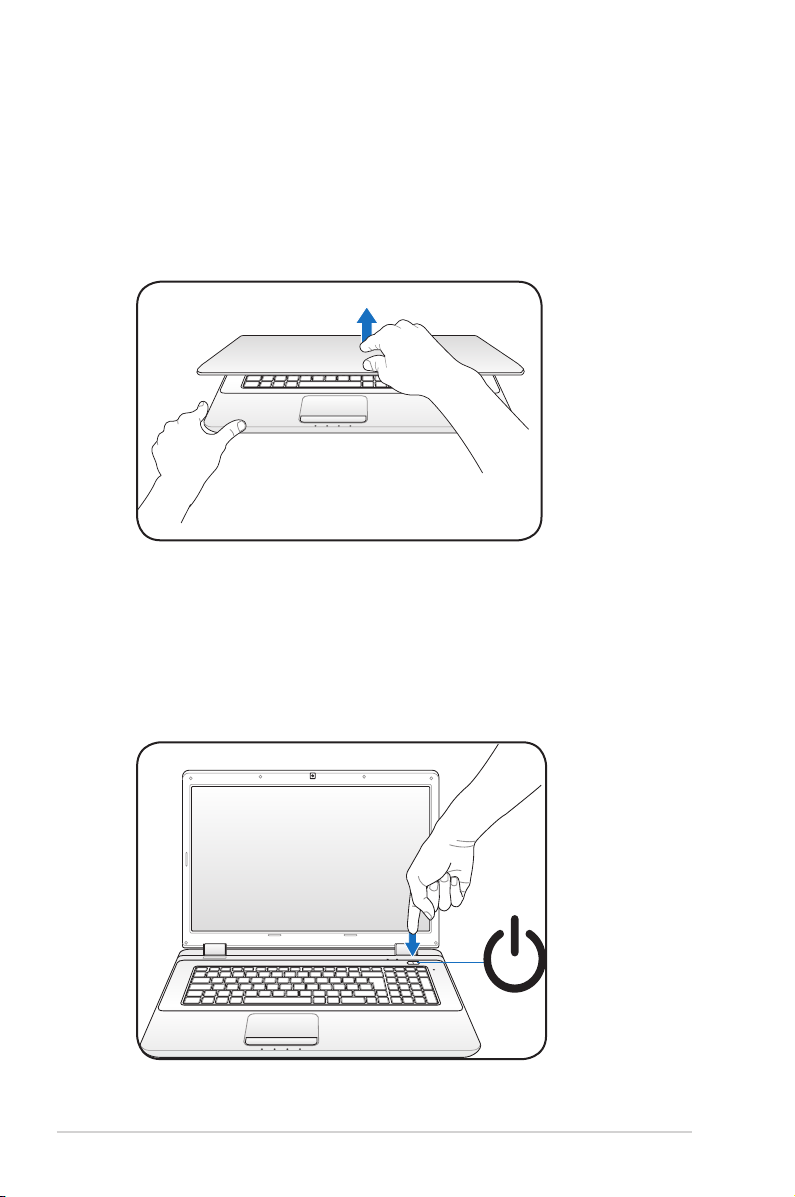
10
Руководство пользователя ноутбука
Откройте ноутбук
1. Осторожно откройте ноутбук.
2. Осторожно откройте крышку на необходимый угол.
Включите ноутбук
1. Нажмите и отпустите кнопку питания, расположенную около
дисплея.
2. Настройте яркость дисплея клавишами <Fn>+<F5> или
<Fn>+<F6>.
Page 11
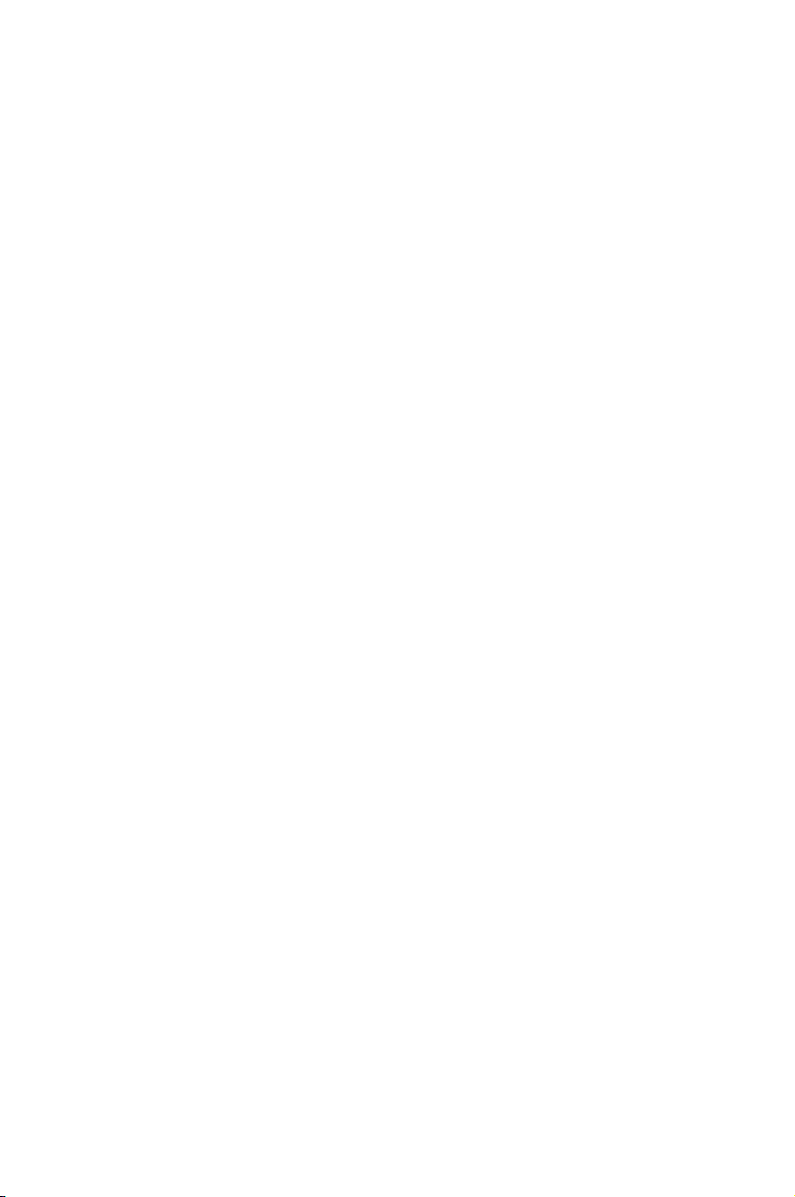
2
Глава 2: Изучение частей
Page 12
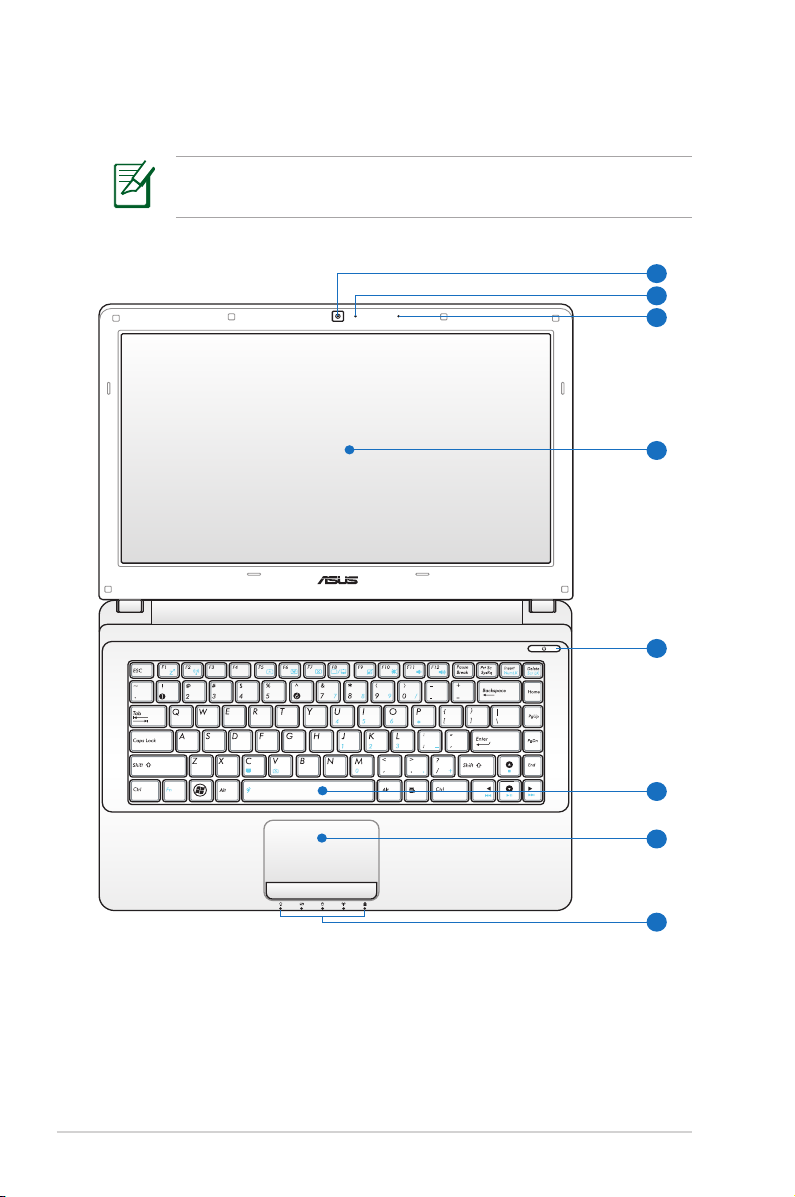
12
Руководство пользователя ноутбука
Верхняя сторона
Клавиатура (раскладка клавиатуры) может отличаться от
указанной здесь.
4
5
6
7
3
2
1
9
14” модель
Page 13
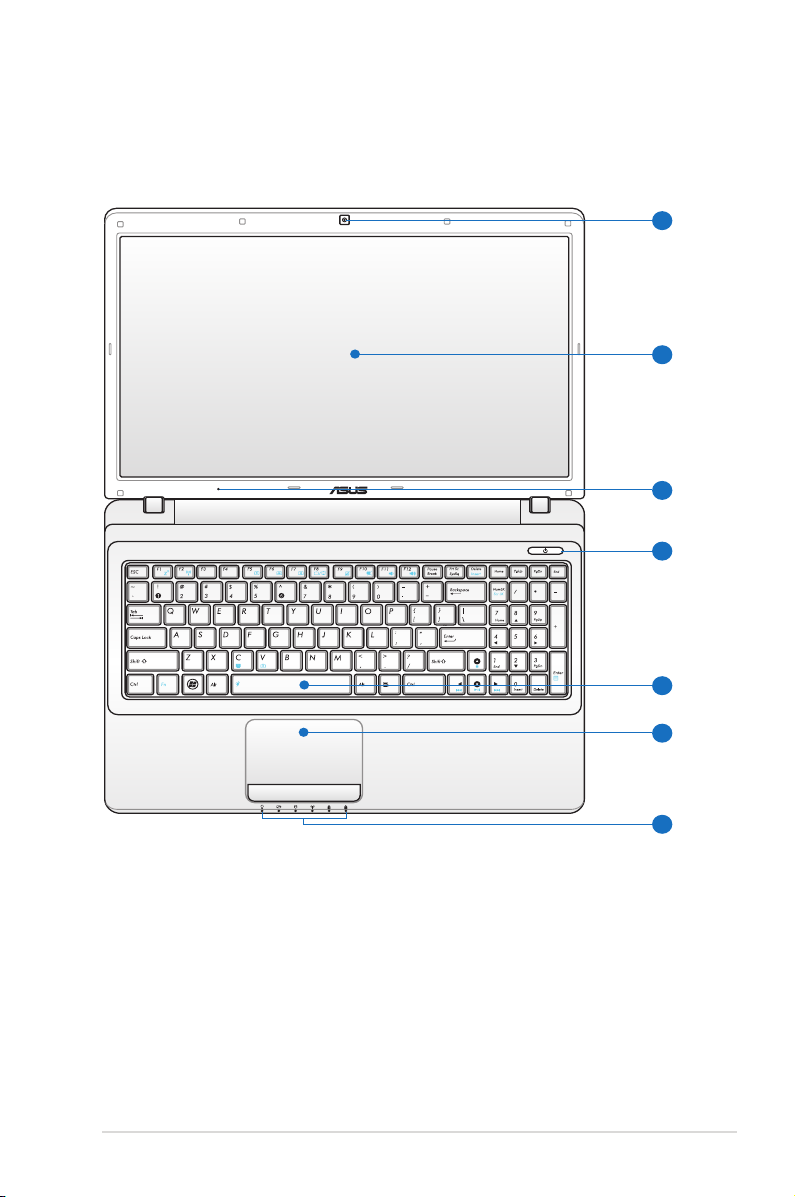
Руководство пользователя ноутбука
13
4
5
6
7
1
3
9
15.6”/16” модель
Page 14
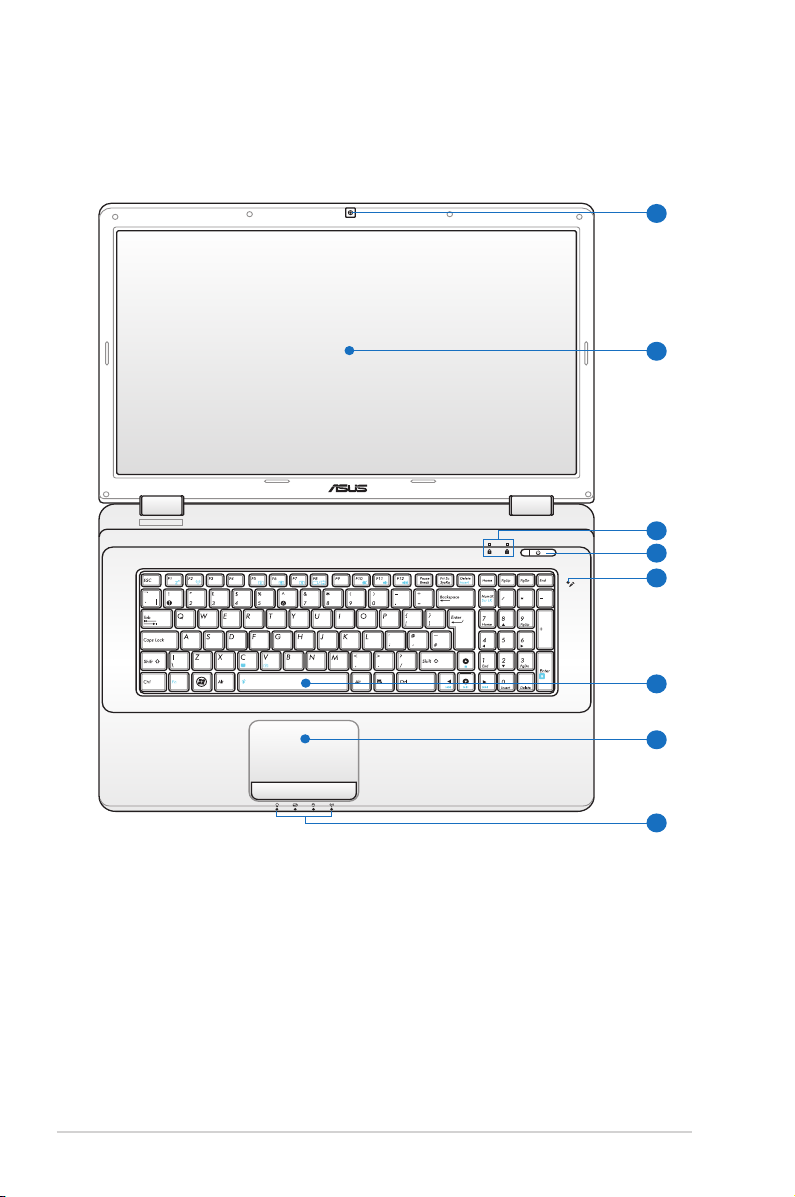
14
Руководство пользователя ноутбука
4
5
3
8
6
7
1
9
17.3” модель
Page 15
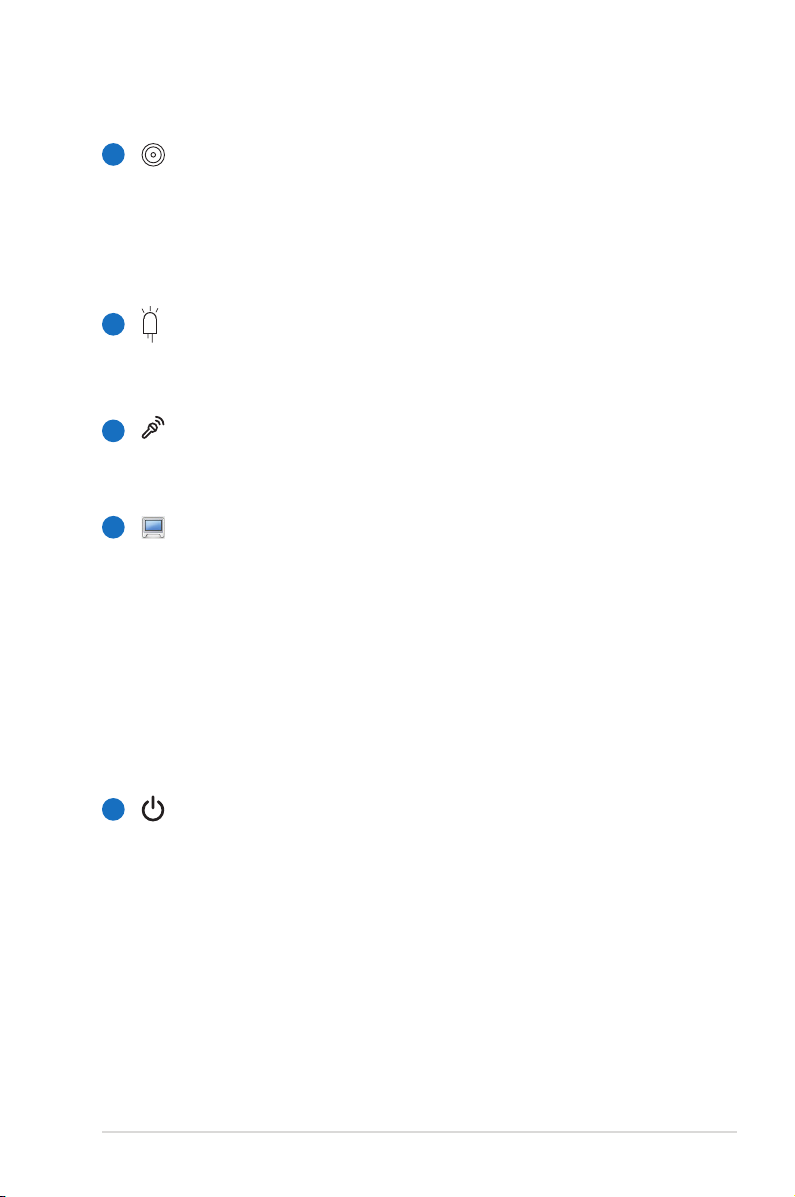
Руководство пользователя ноутбука
15
Камера
Встроенная камера позволяет фотографировать и
запис ывать видеосю жеты. Она, нап ример, может
использоваться во время проведения видеоконференций
(а также с любыми аналогичными интерактивными
приложениями).
Индикатор камеры
Индикатор камеры показывает когда встроенная камера
используется.
Встроенный микрофон
Встроенный микрофон может использоваться для
видеоконференций, записи голоса или наложения звука.
Дисплей
Функции экрана те же, что и у монитора стационарного
ком пьют ера . В но утб уке испо льз уетс я активн ая
матрица TFT LCD, дающая превосходное изображение,
не уступающее по качеству мониторам стационарных
компьютеро в. В отличие от электронно- лучевы х
мониторов, экран LCD не производит излучений и
не мерцает, что значительно комфортнее для глаз.
Для очистки экрана используйте мягкую ткань без
химических жидкостей (при необходимости используйте
простую воду).
Кнопка питания
Кн опк а пит ан ия ис пол ьз ует ся дл я вкл юч ени я и
выключен ия ноутбук а, а также для перевода его
в ждущий /с пящий режимы. Нажмите и отпустите
кнопку для включения или нажмите и удерживайте для
отключения ноутбука. Кнопка питания работает только
при открытом дисплее.
1
2
3
4
5
Page 16
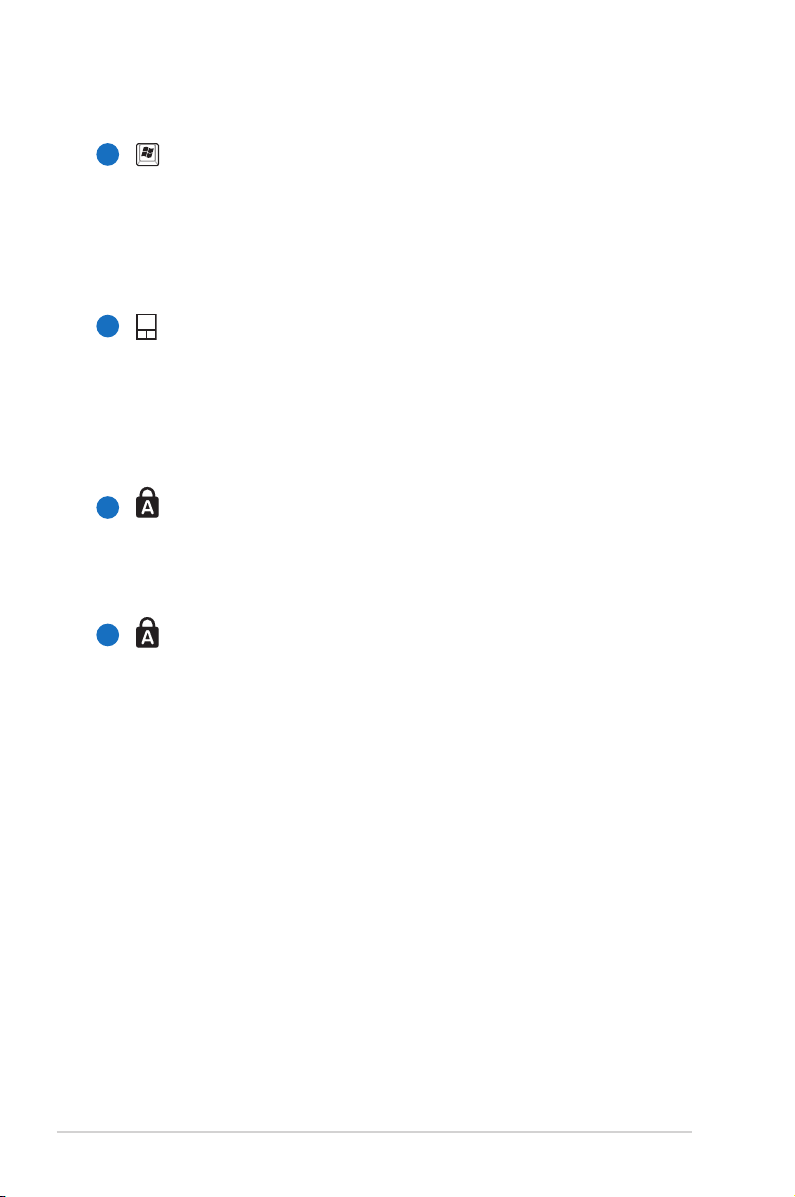
16
Руководство пользователя ноутбука
Клавиатура
Клавиатура состоит из клавиш стандартного размера с
удобным ходом (глубиной нажатия) и подставкой для
обеих рук. Клавиатура содержит две функциональные
кл ав иш и Wi nd ow s для о бл ег че ни я на ви га ци и в
операционной системе Windows.
Тачпэд и кнопки
Панель Тачпэд и ее кнопки являются устройством
управления курсором, выполняющим те же функции, что
и мышь. Программная функция прокрутки, облегчающая
навигацию в системе Windows или в сети, доступна после
установки прилагаемой утилиты.
Индикаторы (верхние)
Индикаторы показывают состояние ноутбука и его
специали зированно го программного обеспечения.
Индикаторы подробно описаны в главе 3.
Индикаторы (передние)
Индикаторы показывают состояние ноутбука и его
специали зированно го программного обеспечения.
Индикаторы подробно описаны в главе 3.
6
7
8
9
Page 17

Руководство пользователя ноутбука
17
Нижняя сторона
Расположение элементов на нижней стороне может отличаться
в зависимости от модели.
Размер аккумулятора варьируется от его емкости и модели
ноутбука.
1
2
21 3
4
14” модель
15.6”/16” модель
1
2
21 3
4
Page 18
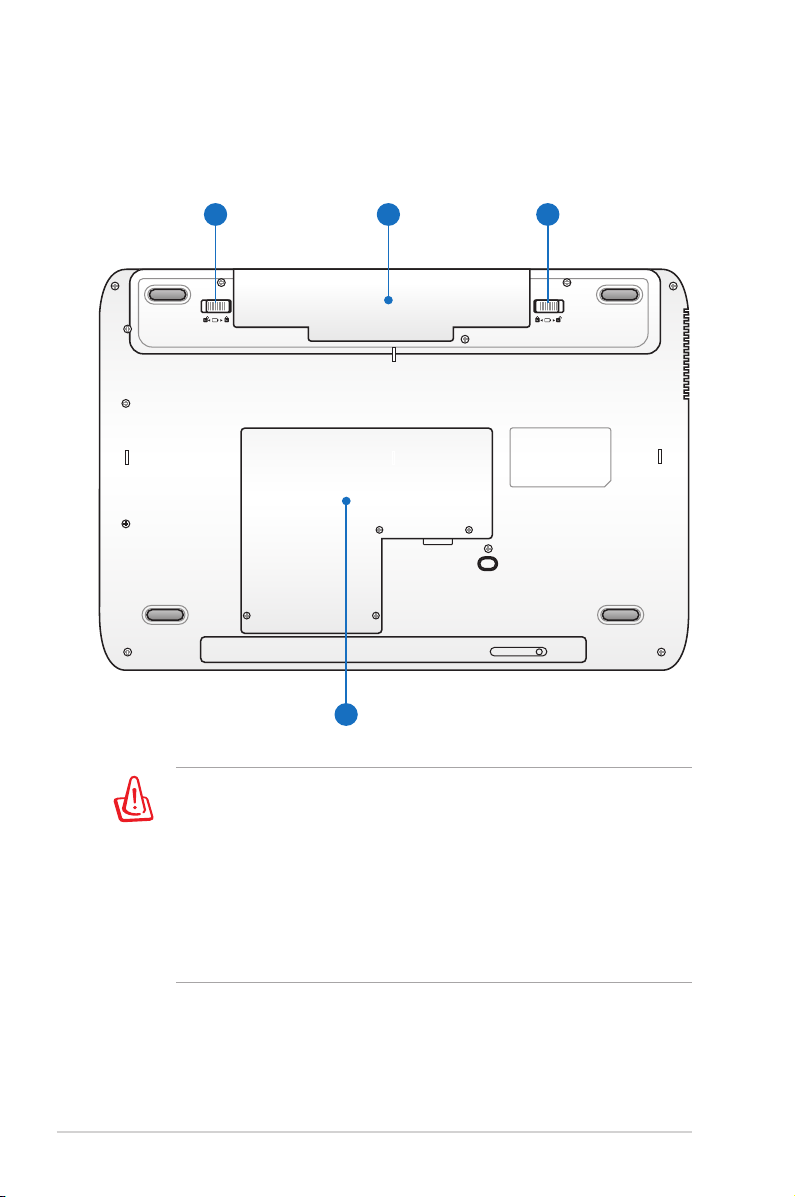
18
Руководство пользователя ноутбука
ВНИМАНИЕ! Нижн я я ч а ст ь но у тб у ка м ож е т с и ль н о
нагреваться. Будьте осторожны в обращении с недавно
включенным или выключенным компьютером. Высокие
тем перат уры норм а льны во врем я раб о ты и зар я дки
ак ку мул ят ор а. Не исп ол ь зу йт е ноу тбу к на мя гки х
поверхностях, например кровати или диване, так как они
могут блокировать отверстия. НЕ СТАВЬТЕ НОУТБУК
НА КОЛ ЕН И ИЛ И НА ДР УГ ИЕ ЧА СТ И ТЕ ЛА ВО
ИЗБЕЖАНИЕ ОЖОГОВ.
17.3” модель
21
21 3
4
Page 19
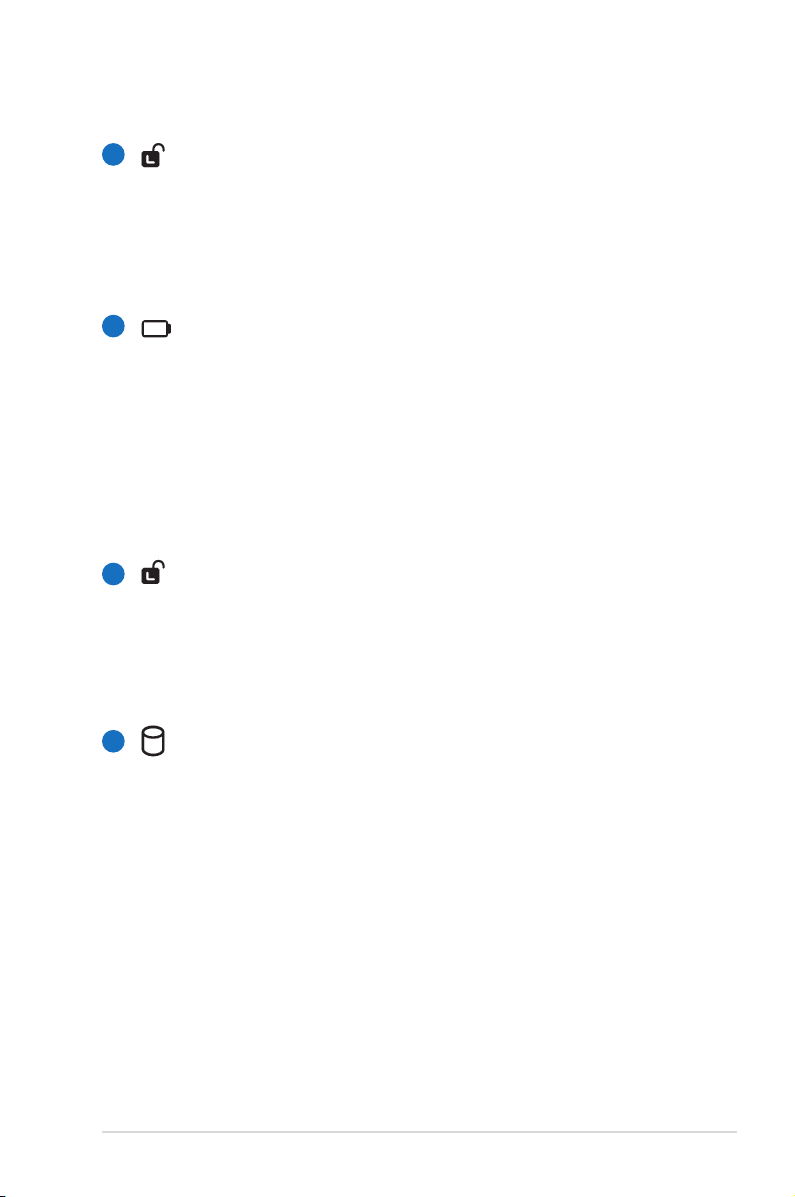
Руководство пользователя ноутбука
19
Защелка аккумулятора
За щ ел ка ак ку му л ят ор а п ре дн аз н ач ен а д ля ег о
з ак ре п ле ни я . Пр и вст ав к е ак к ум ул я тор а он а
ав том ат ич еск и защ ел кив ае тся. Для из вл ечени я
аккумулятора защелка должна быть перемещена в
позицию "разблокировано".
Аккумулятор
А кк у мул я то р ав то мат и че ск и за р яж а етс я пр и
подключении блока питания и обеспечивает ноутбук
пита нием ко гда блок пита ния не подкл ючен. Это
позволяет использовать компьютер при перемещении.
Время питания от аккумулятора зависит от используемых
приложений и определяется характеристиками ноутбука.
Разборка аккумулятора невозможна, при необходимости
он заменяется целиком в сервис-центре.
Ручной фиксатор аккумулятора
Фиксатор аккумулятора предназначен для закрепления
аккумулято ра. Пер едвинь те фикс атор в позици ю
"р аз бл оки ро ва но " дл я из вл еч ен ия ил и вс та вк и
аккум улятора. Перем естите фиксатор в позици ю
"заблокировано" после вставки аккумулятора.
Отсек жесткого диска
Же стк ий дис к за кр епл ен в отс е ке . Ус та но вка
нового жесткого диска должна выполняться только
уполномоченными сервисными центрами или дилерами.
Для мак сима льно й сов мест имос ти и наде жнос ти
приобретайте жесткие диски только у авторизованных
дилеров.
1
2
3
4
Page 20
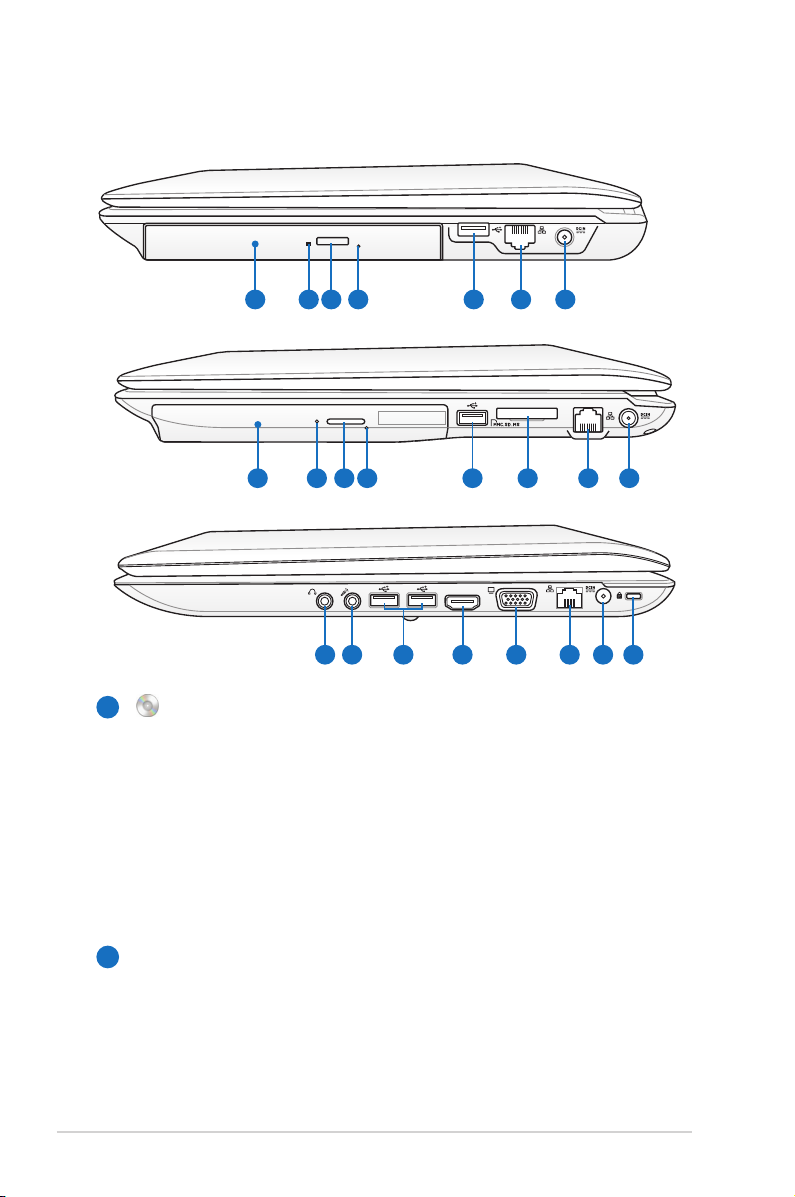
20
Руководство пользователя ноутбука
Правая сторона
1
2
1
2 3 4
5 6
7
2
3 4
1
5 8 6 7
HDMI
9
10
5
11
12
6 7
13
Оптический привод
В рамках одной модели компьютера возможны поставки
различных конфигураций, в том числе, и разных моделей
оптических приводов. Оптический привод может читать/
писать обычные компакт-диски (CD R/RW), DVD диски
(DVD+R/RW и DVD-R/RW) и опционально диски BluRay. Поэтому, при покупке компьютера, пожалуйста,
об ращ ай те вн има ни е на кон кретн ые па ра мет ры
оптического привода покупаемой модели.
Ин ди ка то р акт ив но ст и опт ич ес ко г о пр ив о д а
(расположение может отличаться в зависимости от
модели)
Индикатор активности оптического привода показывает
обращения к нему. Индикатор загорается при операциях
чтения/записи данных.
14” модель
15.6”/16” модель
17.3” модель
Page 21
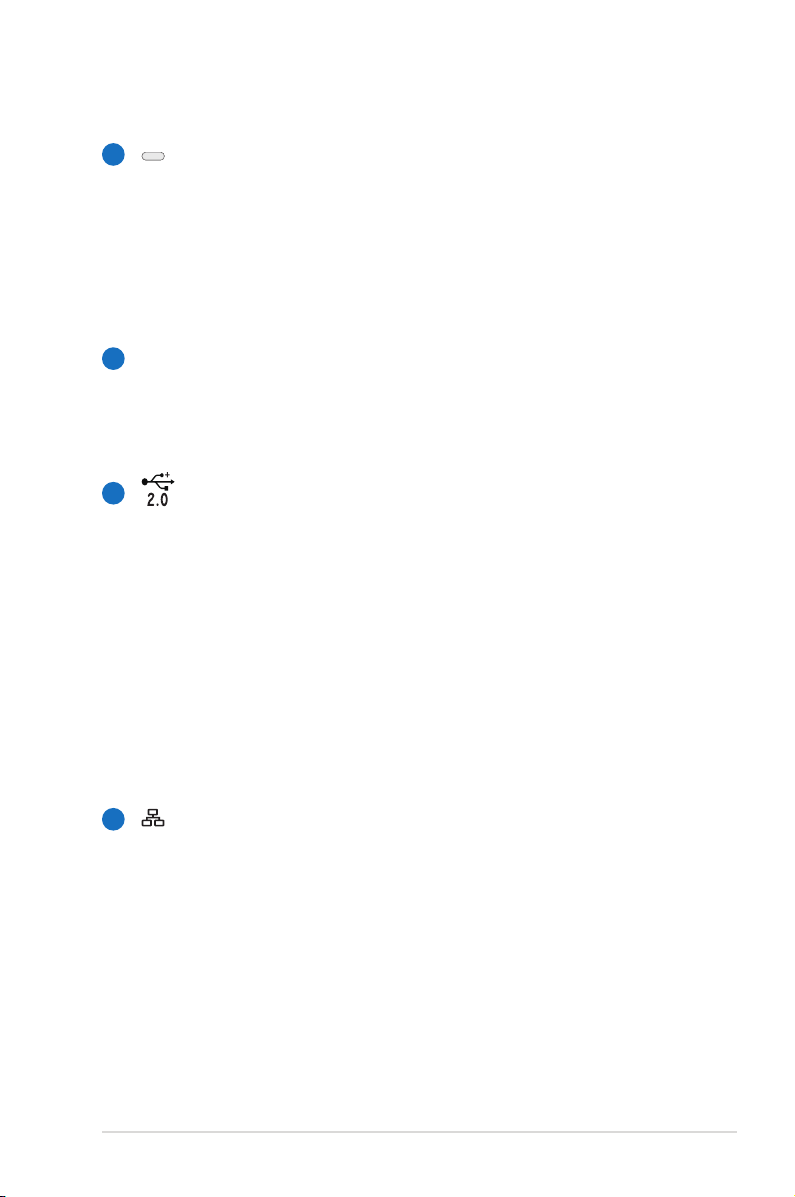
Руководство пользователя ноутбука
21
5
6
Кнопка извлечения компакт-диска
Оптиче ский привод имеет кнопк у для извле чения
опти ческо го дис ка. Вы также може те отк рыват ь
лоток программно, используя различные программы
воспроизведения, или щелкнув правой клавишей мыши
по оптическому приводу в окне Windows “Компьютер” и
выбрав “Извлечь”.
Кнопка аварийного извлечения диска (расположение
может отличаться в зависимости от модели
Испол ьзуется для извле чения ди ска, есл и кнопка
извлечения не работает. Не используйте эту кнопку
вместо обычной.
USB порт (2.0/1.1)
Универсальная последовательная шина совместима с
устройствами типов USB 2.0 или USB 1.1, например,
устройствами ввода, модемами, приводами жестких
ди ск ов , пр ин те ра ми, мон ит ор ам и и ск анерами,
подсоединенными последовательно на скорости до
12Mбит/с (USB 1.1 ) и 4 80Mбит/с ( USB 2 .0). USB
позволяет подключить к одному компьютеру множество
устройств, используя хабы. USB поддерживает "горячее
подключе ние" устр ойств , так им обр азом , можн о
подключать и отключать периферийные устройства без
перезагрузки компьютера.
Cетевой порт
Порт ЛВС RJ-45 больше по размеру, чем порт модема
RJ-11, и предназначается для кабелей Ethernet RJ-45
для подключения к локальной сети. Встроенный разъем
обеспечивает удобное подключение без дополнительных
адаптеров.
3
4
Page 22
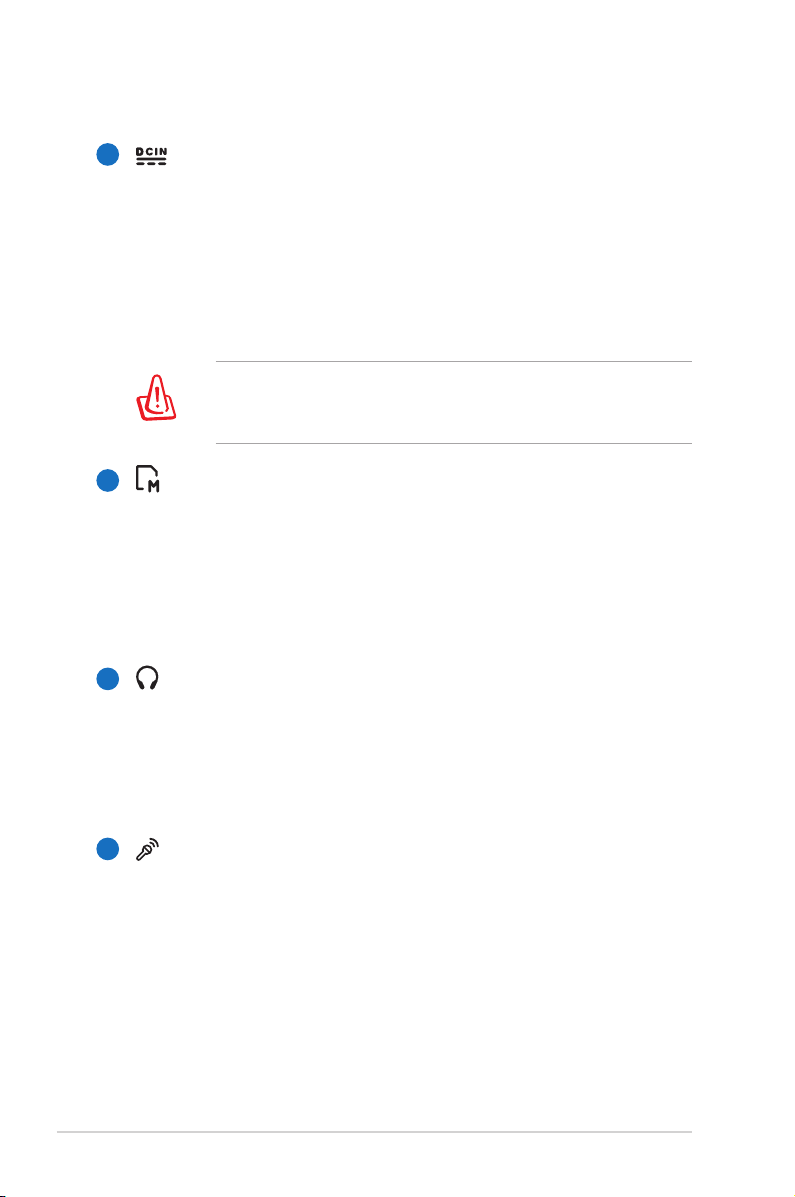
22
Руководство пользователя ноутбука
Разъем питания (постоянный ток)
Входящий в комплект поставки блок питания преобразует
стандартное напряжение электросети в необходимое
для компьютера, к которому он подключается через
этот разъем. Через этот разъем подается питание на
компьютер и заряжается аккумулятор. Во избежание
повреждения компьютера и аккумулятора, используйте
блок питания входящий в комплект поставки.
Блок питания может нагреваться при использовании.
Убедитесь, что Вы не накрыли блок питания чем-либо и
держите его подальше от тела.
Слот Flash Memory
Довольно часто такие устройства как цифровые камеры,
МР3-проигрыватели, мобильные телефоны, наладонные
компьютеры и т.п используют карты памяти. В данном
ноутбуке имеется встроенное устройство для чтения/
записи карт памяти, позволяющее работать с модулями
флэш-памяти нескольких стандартов.
Разъем для наушников
Стереоразъем для подключения наушников (3.5мм)
используется для выдачи звуковых сигналов ноутбука на
колонки с усилителем или в наушники. При подключении
устройства к данному разъему встроенные динамики
автоматически отключаются.
Разъем для подключения микрофона
Моноразъем для подключения микрофона (3.5мм)
позволяет подключать внешний микрофон или подавать
сиг налы от других ус трой ств. При под ключ ении
устройства к данному разъему встроенный микрофон
автоматически отключается. Используйте эту функцию
для проведения видеоконференций, записи голоса или
наложения звука.
7
8
9
10
Page 23
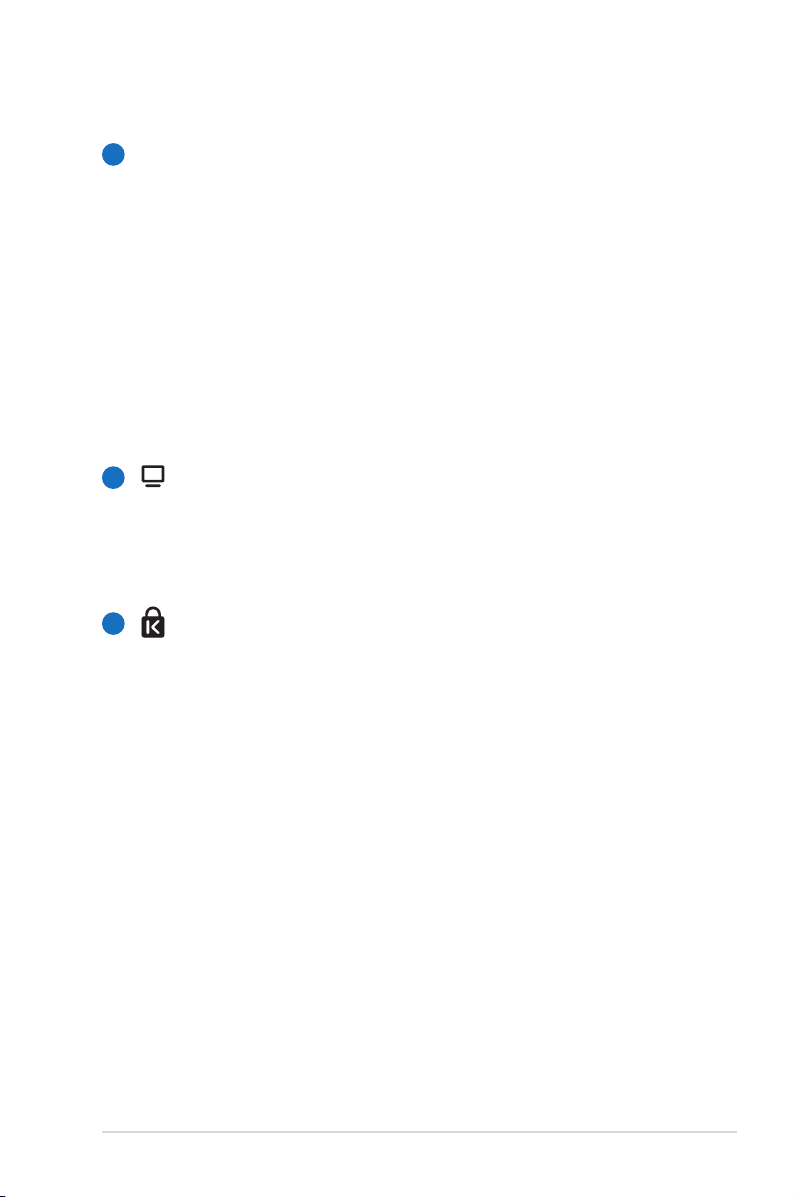
Руководство пользователя ноутбука
23
HDMI
Разъем HDMI (Мультимедийный интерфейс высокой
четкости)
Это цифровой аудио/видео интерфейс, предназначенный
для передачи аудио/видео сигнала между различными
устройствами (например, между видеоприставкой/
DVD про игры вате лем/ Aуди о/Ви деор есив ером ) с
видеомонитором или цифровым телевизором (DTV)
без сжатия сигнала. HDMI поддерживает видеосигнал
стандартной, повышенной или высокой четкости, плюс
многоканальный аудиосигнал в одном кабеле. Он передает
все стандарты ATSC HDTV и поддерживает 8-канальный
цифровой звук для будущих расширений.
Выход для подключения монитора
15-контактный разъем для монитора поддерживает
стандартное VGA-совместимое устройство, такое, как
монитор или проектор, для просмотра изображения на
большем внешнем экране.
Порт для замка Kensington®
Порт для замка Kensington® позволяет закреплять
ноу тбук с помощью сов мест имых со ст анда ртом
Kensington® средств обеспечения безопасности. Как
правило, такие средства состоят из металлического троса
и замка и позволяют прикрепить ноутбук к неподвижному
предмету. Некоторые средства обеспечения безопасности
та кже вк люч ают в себя дет ект ор пер емеще ний ,
включающий сирену при перемещении компьютера.
11
12
13
Page 24
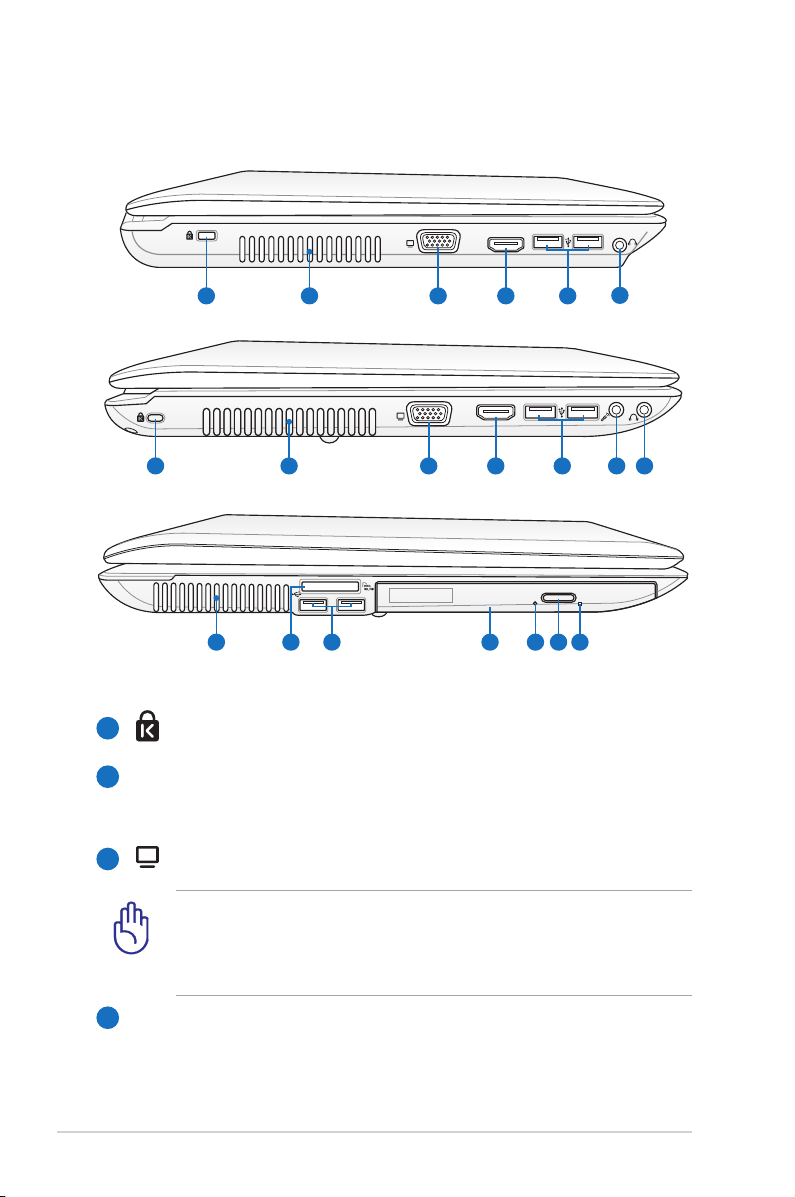
24
Руководство пользователя ноутбука
Левая сторона
1
2
Порт для замка Kensington®
Вентиляционные отверстия
Отверстия предназначены для охлаждения компьютера.
Выход для подключения монитора
HDMI
3 4 5
6
21
HDMI
3 4 5 7 621
8
10 1211
92 5
Уб еди тес ь, чт о бум аги , кни ги, оде ж да , каб ели ил и
другие предметы не препятствуют попаданию воздуха в
вентиляционные отверстия, в противном случае компьютер
может перегреться.
HDMI
Разъем HDMI (Мультимедийный интерфейс высокой
четкости)
3
14” модель
15.6”/16” модель
17.3” модель
4
Page 25
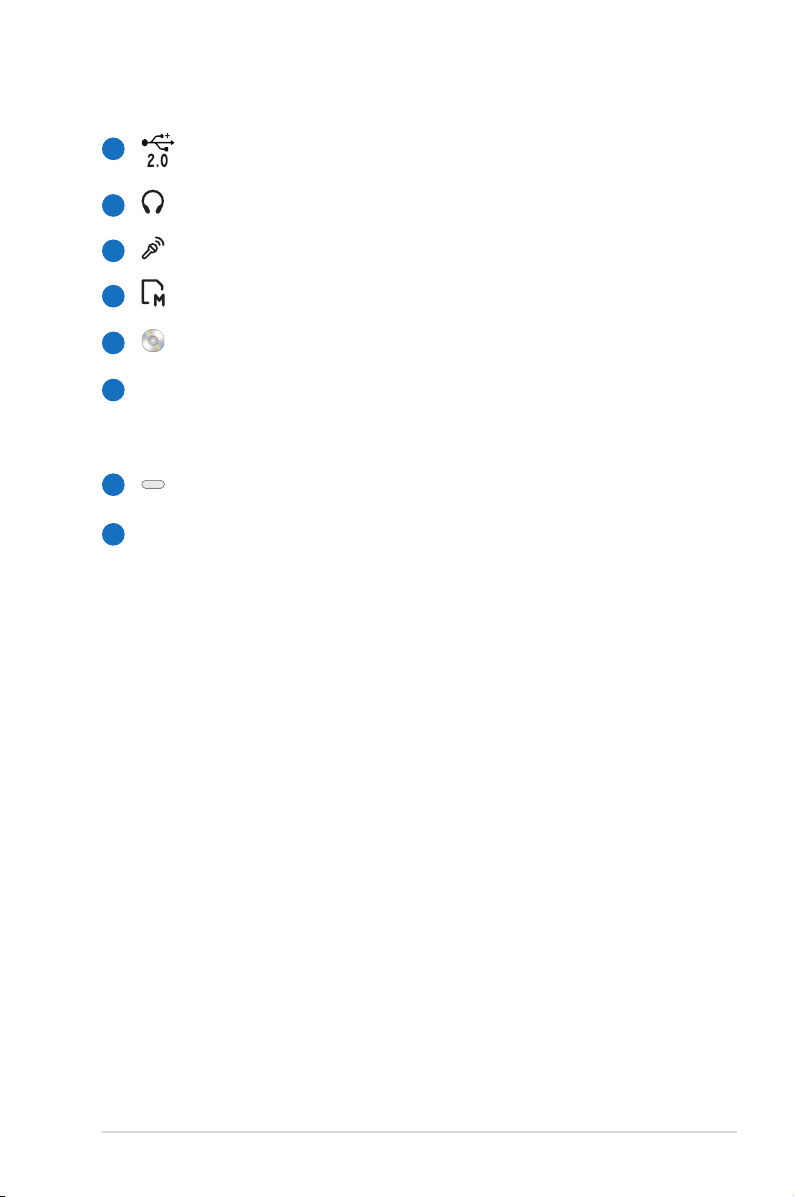
Руководство пользователя ноутбука
25
USB порт (2.0/1.1)
Разъем для наушников
Разъем для подключения микрофона
Слот Flash Memory
Оптический привод
Ин ди ка то р акт ив но ст и опт ич ес ко г о пр ив о д а
(расположение может отличаться в зависимости от
модели)
Кнопка извлечения компакт-диска
Кнопка аварийного извлечения диска (расположение
может отличаться в зависимости от модели
5
6
7
8
9
10
11
12
Page 26
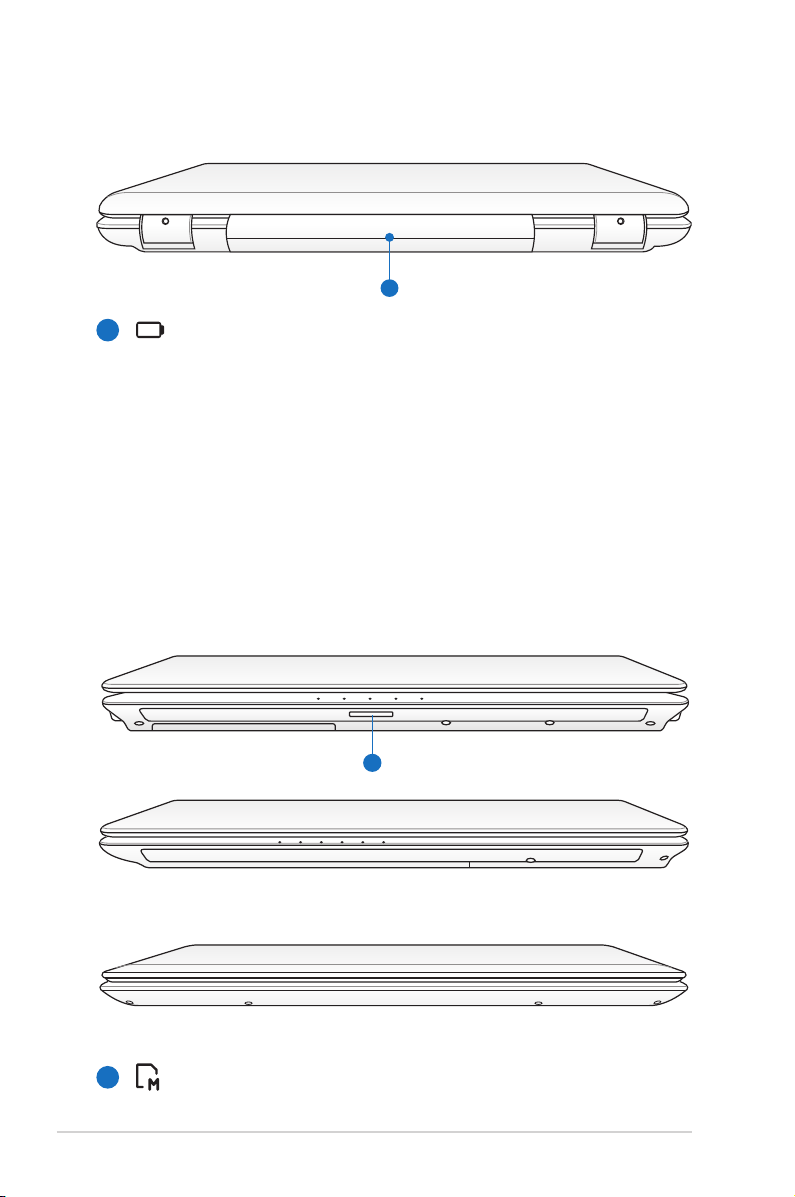
26
Руководство пользователя ноутбука
Задняя сторона
Передняя сторона
Аккумулятор
А кк у мул я то р ав то мат и че ск и за р яж а етс я пр и
подключении блока питания и обеспечивает ноутбук
пита нием ко гда блок пита ния не подкл ючен. Это
позволяет использовать компьютер при перемещении.
Время питания от аккумулятора зависит от используемых
приложений и определяется характеристиками ноутбука.
Разборка аккумулятора невозможна, при необходимости
он заменяется целиком в сервис-центре.
1
1
1
Слот Flash Memory
1
14” модель
15.6”/16” модель
17.3” модель
Page 27
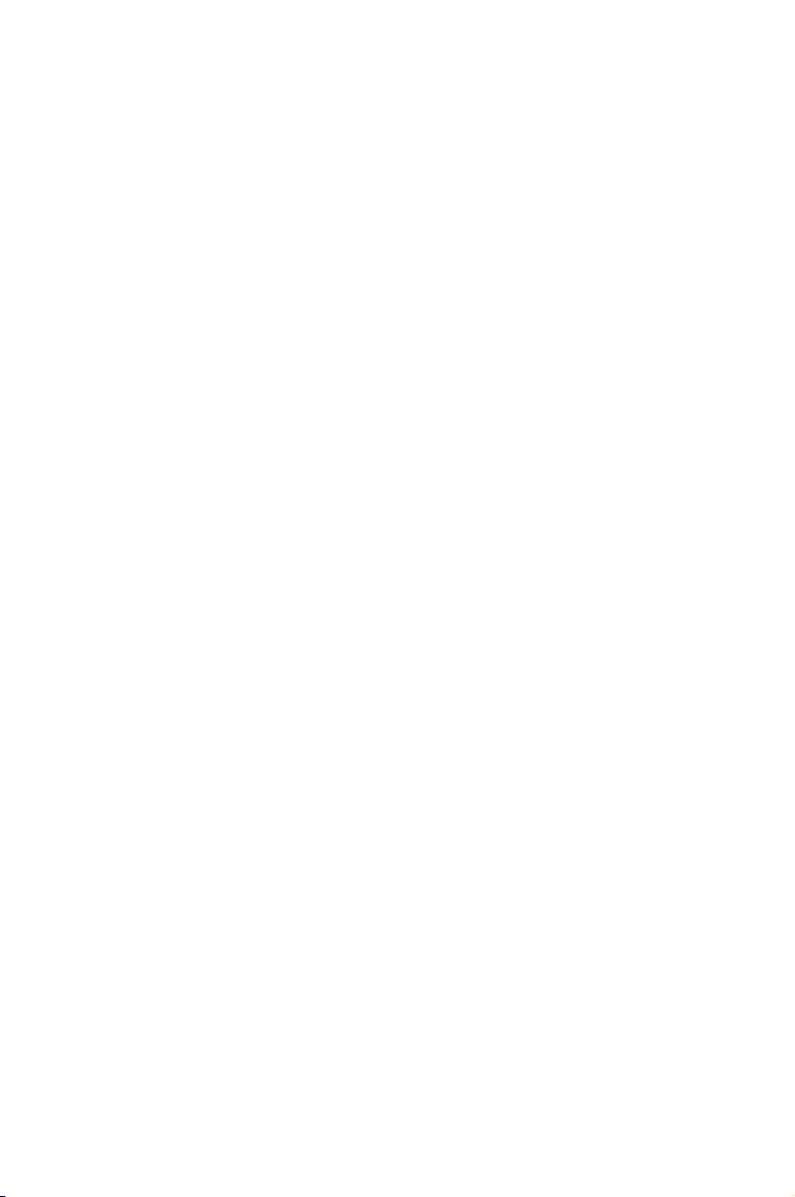
3
Глава 3: Первое включение
Page 28
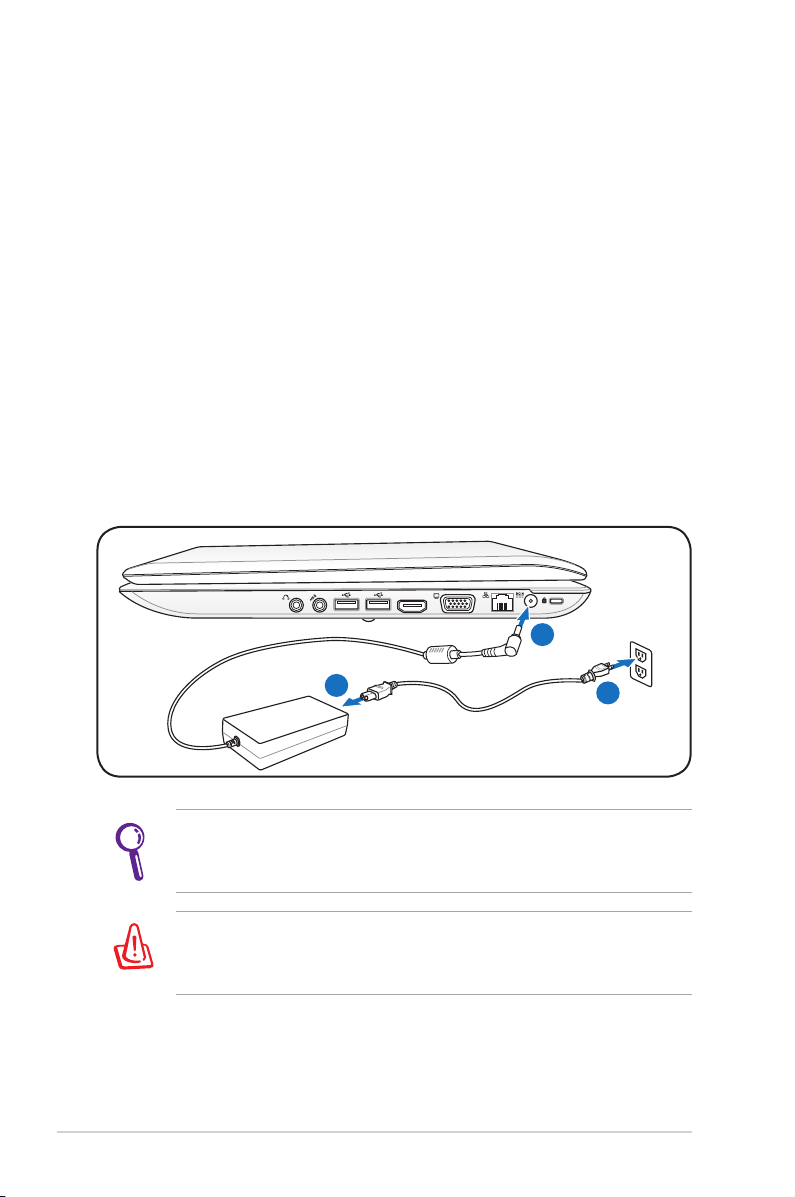
28
Руководство пользователя ноутбука
Cистема питания
Использование электросети
Систе ма пит ани я но утб ука со сто ит из дв ух эле мен тов :
универсального (110-240В) блока питания и аккумулятора. Блок
питания преобразует напряжение из сети переменного тока в
постоянное напряжение, которое требуется ноутбуку. В комплект
поставки Вашего ноутбука входит универсальный блок питания.
Это означает, что Вы можете подключать компьютер к розеткам
как сети с напряжением 100В-120В, так и с напряжением 220-240
В без установки переключателей и использования дополнительных
трансформаторов. В некоторых странах могут понадобиться
переходники для подключения входящего в комплект поставки
сетевого провода к розетке другого стандарта. В большинстве
гостиниц установлены универсальные розетки, рассчитанные
на разные вилки и разные напряжения. Прежде чем брать блок
питания в другую страну, всегда лучше узнать заранее у опытных
путешественников, какое там напряжение в электросети.
Вы можете купить дорожный набор для ноутбука, в который
входят сетевые и телефонные адаптеры практически для всех
стран.
ВНИМАНИЕ! Не подключайте блок питания к розетке, пока
не подключили его к ноутбуку. Это может повредить блок
питания.
HDMI
1
3
110V-220V
2
Page 29
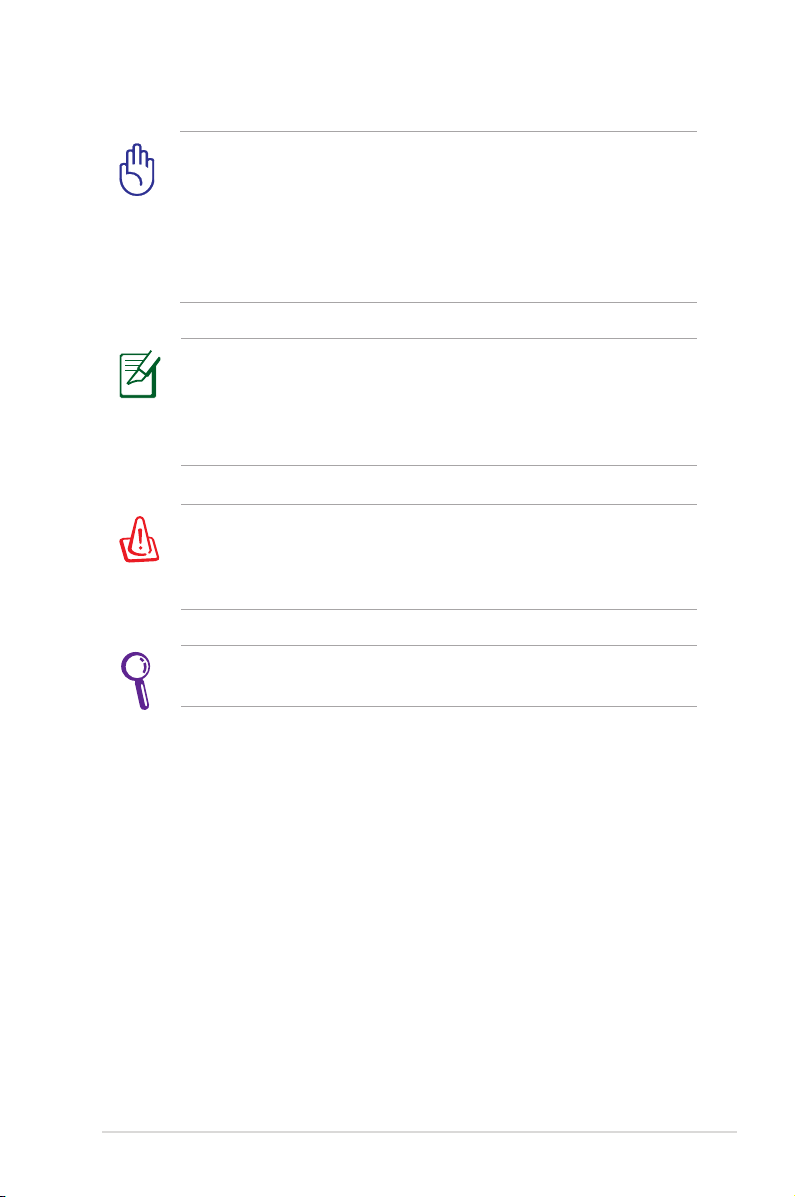
Руководство пользователя ноутбука
29
ВАЖНО! При использовании другого блока питания для питания
ноутбука возможны повреждения того и другого. В случае,
если от блока питания исходит дым, запах гари или он слишком
сильно нагревается, обратитесь в центр обслуживания. Также
обратитесь в центр обслуживания, если Вы подозреваете, что
блок питания неисправен. Неисправный блок питания может
повредить как компьютер, так и аккумулятор.
Вилка сетевого шнура может иметь два или три штыря, в
зависимости от территории. Если в вилке три штыря, следует
использовать сетевую розетку с заземлением или должным
образом заземленный переходник для безопасного пользования
ноутбуком.
ВНИМАНИЕ! БЛОК ПИТАНИЯ МОЖЕТ НАГРЕВАТЬСЯ
ПРИ ИСПОЛЬЗОВАНИИ. УБЕДИТЕСЬ, ЧТО ВЫ НЕ
НАКРЫЛИ БЛОК ПИТАНИЯ ЧЕМ-ЛИБО И ДЕРЖИТЕ ЕГО
ПОДАЛЬШЕ ОТ ТЕЛА.
Отключите блок питания от розетки, если ноутбук не
используется.
Page 30
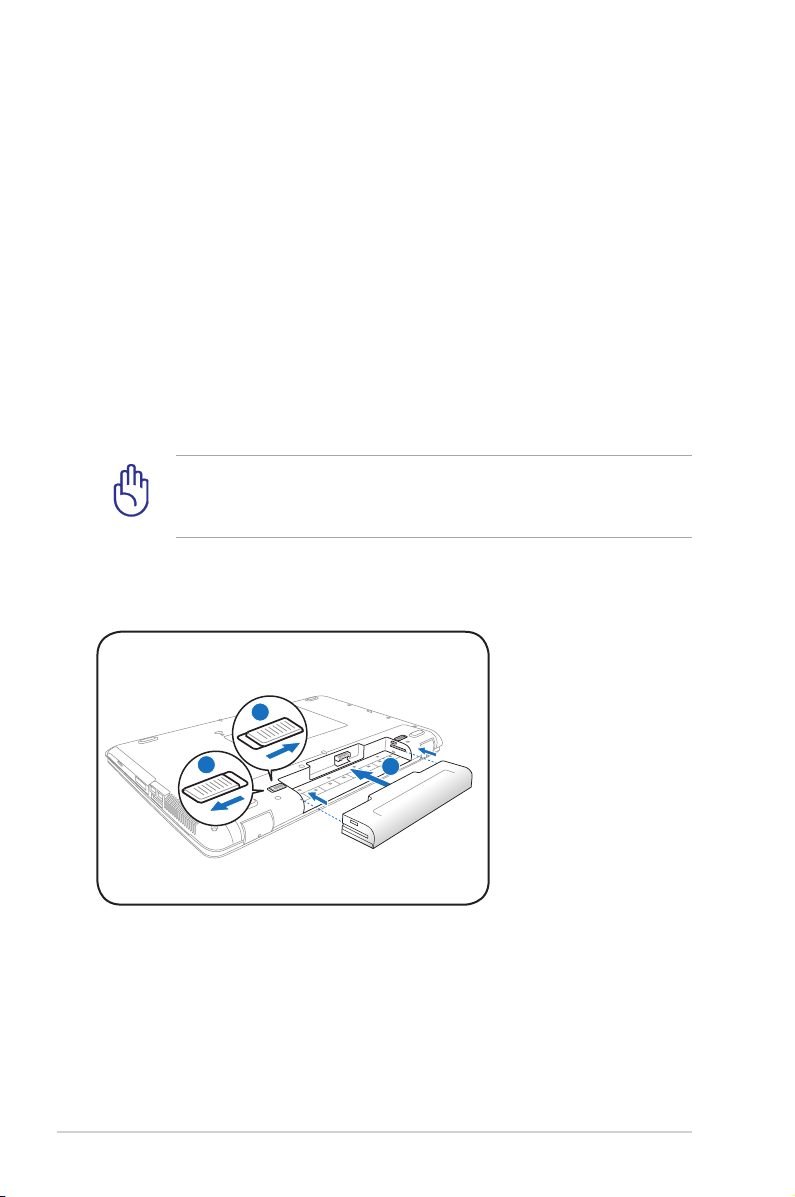
30
Руководство пользователя ноутбука
ВАЖНО! Никогда не пытайтесь извлечь аккумулятор при
включенном компьютере, так как это может привести к поломке
ноутбука и потере данных.
Установка аккумулятора
Использование аккумулятора
Ноутбук разработан для работы со сменным аккумулятором.
Аккумулятор состоит из нескольких секций, расположенных
вместе. Полностью заряженный аккумулятор обеспечивает
длительное время автономной работы, но оно зависит от многих
факторов (яркость матрицы, настроек энергопотребления,
настроек BIOS и т.п). Дополнительные аккумуляторы можно
приобрести в розничной сети или авторизованном сервисном
центре позднее, по мере необходимости.
Установка и извлечение аккумулятора
Ноутбук может поставляться с установленным аккумулятором
или без него. Если аккумулятор еще не установлен в компьютер,
его необходимо установить, соблюдая следующий порядок.
1
2
3
Page 31

Руководство пользователя ноутбука
31
ВАЖНО! Используйте только аккумуляторы и блоки питания,
входящие в комплект поставки ноутбука или сертифицированные
производителем или продавцом для использования с этой
моделью.
Извлечение аккумулятора
ВНИМАНИЕ! В целях безопасности, НЕ БРОСАЙТЕ
аккумулятор в огонь, НЕ ЗАМЫКАЙТЕ контакты и НЕ
РАЗБИРАЙТЕ аккумулятор. При ненормальной работе или
повреждении аккумулятора, вызванном ударом, пожалуйста,
выключите ноутбук и обратитесь в центр обслуживания.
Уход за аккумулятором
Аккумулятор ноутбука, как и все другие аккумуляторы, имеет
ограничение на количество перезарядок. При полной зарядке и
разрядке аккумулятора один раз в день его хватит больше, чем на
год, но насколько больше - зависит от температуры окружающей
среды, влажности и режима использования компьютера. Идеальной
температурой для использования аккумулятора является диапазон от
5°C до 35°C (от 41°F до 95°F). Следует также принимать в расчет
то, что внутренняя температура в ноутбуке выше, чем внешняя
температура. Любая температура выше или ниже указанного
промежутка сокращает срок службы аккумулятора. Но, так или
иначе, время работы аккумулятора со временем будет уменьшаться,
и необходимо будет купить новый в специализированном магазине по
продаже ноутбуков. Поскольку аккумуляторы изнашиваются и без
использования, покупать запасные впрок не рекомендуется.
1
2
3
1
3
2
Page 32

32
Руководство пользователя ноутбука
ВАЖНО! Для защиты жесткого диска всегда ждите не менее
5 секунд после выключения компьютера, прежде, чем опять
включить его.
ВНИМАНИЕ! НЕ помещайте включенный ноутбук в сумку и не
накрывайте его любыми материалами, которые могут затруднить
циркуляцию воздуха.
ПРИМЕЧАНИЕ: После включения питания, во время начальной
загрузки ноутбука, экран может мигать. Это часть процедуры
тестирования, а не неполадка.
Включение ноутбука
При включении питания ноутбука на экране появляется сообщение
о запуске. При необходимости, можно настроить яркость "горячими
клавишами". Если Вам необходимо войти в программу настроек
BIOS для установки или изменения конфигурации системы, нажмите
<F2> во время загрузки для входа в программу. Если нажать <Tab>,
когда на экране появится заставка, на экране появится стандартная
загрузочная информация, такая, как номер версии BIOS. Нажмите
<ESC>, чтобы войти в меню загрузки и выбрать, с какого диска
загружать компьютер.
Самотестирование при включении (POST)
При включении ноутбука, он проходит серию программных
диагностических тестов под общим названием Самотестирование при
включении (POST). Программы, управляющие POST установлены
как постоянная часть архитектуры ноутбука. В POST входит
регистрация аппаратной конфигурации ноутбука, необходимая
для диагностики системы. Эта регистрация происходит с помощью
программы настройки BIOS. В случае, если в процессе POST
будут обнаружены различия между регистрационными данными
и существующей аппаратной конфигурацией, на экране появится
сообщение о необходимости устранения несоответствия с помощью
программы настройки BIOS. При покупке ноутбука регистрационные
данные должны быть верны. По окончании тестирования на экране
может появиться сообщение "No operating system found", если на
жестком диске не была предварительно установлена операционная
система. Это означает, что жесткий диск был обнаружен и готов к
установке новой операционной системы.
Page 33

Руководство пользователя ноутбука
33
ВАЖНО! Если после работы утилиты по проверке диска при
загрузке на экране по-прежнему появляются предупредительные
сообщения, отнесите свой ноутбук в центр обслуживания.
Продолжение использования компьютера может привести к
потере данных.
Технология самонаблюдения и сообщения об ошибках
S . M . A . R . T . ( Т е х н о л о г и я
самонаблюдения и сообщения об
ошибках) проверяет жесткий диск
во время работы POST и выдает
предупредительное сообщение,
если жесткий диск нуждается в
ремонте. Если во время загрузки
на экране появилось какое либо
сер ьезн ое пред упре жден ие,
касающееся жесткого диска,
немедленно сделайте резервные
копии своих данных и запустите
про гра мму прове рки д иска
Windows. Для запуска программы
проверки жесткого диска нажмите
Пуск > выберите Компьютер
> щелкните правой кнопкой на
любой иконке с жестким диском > выберите Свойства > нажмите
Сервис щелкните Выполнить проверку > нажмите Пуск. Вы
также можете выбрать “Проверять и восстанавливать поврежденные
сектора” для более эффективного сканирования и восстановления,
но процесс будет выполняться медленнее.
Page 34

34
Руководство пользователя ноутбука
Вы будете предупреждены о низком заряде аккумулятора. Если
Вы проигнорируете уведомление системы о оставшейся малой
емкости аккумулятора, то Ваш ноутбук достаточно скоро
перейдет в соответствующий режим энергосбережения-режим
STR или STD (в зависимости от Ваших настроек в панели
управления).
Примечание: Рисунки показаны здесь только для примера и могут
отличаться от тех, которые Вы увидите в Вашей системе.
Проверка емкости аккумулятора
Индикатор батарей в системном трее (при работе от аккумулятора)
позволяет Вам узнать об оставшемся времени автономной работы
(или емкости аккумулятора в процентах). Полностью заряженный
аккумулятор обеспечивает длительное время автономной работы. Но
фактическое время работы зависит от многих факторов: настройки
параметров энергосбережения, частоты и модели процессора, объема
установленной оперативной памяти, яркости и размера экрана и
многих других параметров.
Курсор на иконке аккумулятора без подключенного
блока питания.
Курсор на иконке аккумулятора с подключенным
блоком питания.
Щел чо к п ра вой к нопкой мыш и на и конке
аккумулятора
Щел чо к л ев ой к нопкой м ыши н а и ко нке
аккумулятора
ВНИМАНИЕ! При разряженном аккумуляторе система может
находиться в режиме STR (Suspend- to-RAM) лишь небольшое
время. Режим отличается от выключения питания. Этот режим
потребляет небольшое количество электроэнергии и может
привести к сбою и потере данных при отсутствии питания
из-за полного разряда батареи или при отсутствии источника
питания (например, если Вы отключите как блок питания, так
и аккумулятор).
Page 35

Руководство пользователя ноутбука
35
ВНИМАНИЕ! Не оставляйте аккумулятор разряженным.
Аккумулятор будет разряжаться со временем. Если не
используете аккумулятор, его необходимо заряжать через
каждые три месяца, иначе, возможно, его не удастся зарядить
в будущем.
Аккумулятор перестает заряжаться, если его температура или
напряжение в нем слишком высоки.
Зарядка аккумулятора
Перед использованием ноутбука в дороге необходимо зарядить
его аккумулятор. Он начинает заряжаться, как только ноутбук
подключен к внешнему источнику питания. Перед первым
использованием новый аккумулятор необходимо полностью
зарядить. Только после этого можно отключить компьютер от
внешнего источника питания. При выключенном ноутбуке полная
зарядка батареи занимает несколько часов, а при включенном это
время может удвоиться. Когда аккумулятор полностью заряжен,
индикатор зарядки батареи выключается.
Аккумулятор начинает заряжаться, когда его заряд становится
ниже 95%. Это предотвращает слишком частую зарядку
аккумулятора. Минимальное количество циклов зарядки
продлевает срок службы аккумулятора.
Page 36

36
Руководство пользователя ноутбука
ВАЖНО! Для защиты жесткого диска всегда ждите не менее
5 секунд после выключения компьютера, прежде, чем опять
включить его.
Электропитание
Кнопка питания используется
для включения и выключения
компьютера, а также для перевода
его в ждущий и спящий режимы.
Действие кнопки можно изменить
в Панели управления “Питание.”
Для других опций, например
" С м е н а п о л ь з о в а т е л я ,
Перезагрузка, Сон и Завершение
работы", щелкните на стрелке,
расположенной около замка.
Перезагрузка
После внесения изменений в настройки операционной системы
Вас предупредят о необходимости перезагрузки. В некоторых
установочных программах появится диалоговое окно перезагрузки.
Для перезагрузки системы вручную выберите
Restart
.
Page 37

Руководство пользователя ноутбука
37
Аварийное выключение
Если невозможно завершить работу операционной системы штатным
образом или перезапустить ее, существует дополнительный способ
выключения компьютера:
• Удерживайте кнопку питания
бо л ее 4 се кун д дл я
выключения компьютера.
ВАЖНО! НЕ используйте аварийное отключение/сброс в
процессе записи или чтения данных; в противном случае они
могут быть потеряны или повреждены.
Page 38

38
Руководство пользователя ноутбука
Ждущий и спящий режимы
Настройки управления питанием
находятся в Windows > Панель
управл е н и я>Об ор у до ва н ие
и З вук >Эл е ктро п ита н ие.
В Э л е к т р о п и т а н и е , В ы
мож ете у ста нов ить в ход в
режим энергосбережения или
отключения при закрывании
крышки компьютера или нажатии
на кнопку питания. “Сон” и
“Гибернация” экономят энергию
за счет отключения неиспользуемых компонентов компьютера.
После возвращения к работе последнее состояние, например,
наполовину просмотренный документ или наполовину написанное
письмо, появятся на экране так, как будто работа не прекращалась.
“Выключение” компьютера приведет к закрытию всех приложений,
причем появится окно запроса, хотите ли Вы сохранить несохраненные
файлы.
Режимы управления питанием
Портативный компьютер обладает несколькими автоматическими
настра иваемы ми функ циями эконо мии эл ектроэ нергии ,
предназначенными для максимального продления срока службы
аккумулятора и снижения эксплуатационных расходов пользователя
(TCO). Часть этих функций настраивается через меню Питание в
программе настройки BIOS. Настройка управления питанием ACPI
производится из операционной системы. Функции управления
питанием рассчитаны на максимально возможную экономию
электроэнергии за счет перевода компонентов в режим пониженного
энергопотребления так часто, как только возможно, но при этом
позволяют при необходимости работать при полном питании.
Ре ж им э нер г осбе р еже н ия
"Сон" иначе называется Suspend-
to-RAM (STR). Эта функция
сох раня ет Ваш и данн ые и
состояние системы в оперативной
памяти, после чего отключает
многие компоненты компьютера.
Поскольку оперативная память
энергозависима, для сохранения
(обновления) данных необходимо
питание. Нажмите Windows,
затем щелкните на стрелке,
расположенной около замка. Вы
также можете использовать клавиши [Fn F1] для включения этого
режима. Для возврата нажмите любую клавишу кроме <Fn>.
(Примечание: В этом режиме индикатор питания будет мигать.)
Page 39

Руководство пользователя ноутбука
39
Температурное управление питанием
Существует три метода управления питанием, предназначенных для
управления температурным режимом персонального компьютера.
Эти методы не настраиваются пользователем и их необходимо знать
на случай, если компьютер перейдет в одно из таких состояний. По
нижеследующим признакам можно судить о температуре корпуса
(не процессора).
• Вентилятор включается в режиме активного охлаждения, когда
температура достигает верхнего безопасного уровня.
• Процессор снижает скорость в режиме пассивного охлаждения,
когда температура превышает верхний безопасный уровень.
• Система выключается в режиме аварийного охлаждения, когда
температура превышает максимальный безопаcный уровень.
Режим "Гибернация"иначе называется Suspend-to-Disk (STD).
Эта функция сохраняет Ваши данные и состояние системы на
жестком диске. Таким образом, в обновлении оперативной памяти
нет необходимости, и энергопотребление значительно снижается,
но не прекращается совсем, поскольку некоторые компоненты для
активизации компьютера, например, LAN и модем, должны оставаться
включенными. “Гибернация” (Hibernate) обеспечивает более
значительную экономию энергии по сравнению со “спящим режимом”.
Нажмите Пуск , затем щелкните на стрелке, расположенной около
замка. Для возврата нажмите кнопку питания. (Примечание: В этом
режиме индикатор питания будет выключен.)
Page 40

40
Руководство пользователя ноутбука
Специальные функции клавиатуры
Цветные клавиши быстрого запуска
Ниже следует описание цветных клавиш
на кл ав иатур е н оу тб ук а. Ко ман ды ,
соо тв ет ст в ую щие эт и м к лав иша м,
выполняются только при нажатии и удержании
клавиши <Fn> перед нажатием на цветную
клавишу.
Расположение специальных клавиш может отличаться от
указанного. Ориентируйтесь на значки на клавишах (они
интуитивно понятны и без описания) и на их описание,
приводимое ниже.
“ZZ” иконка (F1):
Переводит ноутбук в ждущий или
спящий режим (в зависимости от настроек в Панели
управления).
Икон к а "Радио в ышка"(F2):
Только на моделях
с мод улями беспр оводной связ и: Включает или
выключает встроенный адаптер беспроводной связи.
При включении загорится соответствующий индикатор.
Для использования беспроводной сети или Bluetooth,
необходимо произвести дополнительную настройку
программного обеспечения Windows.
Иконка с закрашенным солнцем (F5): Уменьшает
яркость экрана
Иконка с незакрашенным солнцем (F6):
Увеличивает
яркость экрана
Иконка LCD (F7):
Выключает/Включает лампу(ы)
подсветки экран а. (В некоторых моделях также
растягивает изображение на весь экран при работе в
низком разрешении
Page 41

Руководство пользователя ноутбука
41
Иконки LCD /монитор (F8):
Переключает вывод
между дисплеем ноутбука и внешним монитором в
следующей последовательности: LCD Only -> CRT
Only (внешний монитор) -> LCD + CRT Clone -> LCD
+ CRT Extend. (Эта функция не работает в режиме
256 цветов, выберите в свойствах дисплея режим
High Color.)
ПРИМЕЧАНИЕ: Внешний монитор
необходимо подключить до загрузки.
Перечеркнутый тачпэд (F9): Блокирует (отключает)
и разблокирует(включает) встроенный тачпэд.
Блокирование тачпэда предотвращает случайное
перемещение курсора при наборе текста и используется
при работе с внешним устройством ввода, например
мышью. Примечание: Опциональный индикатор между
кнопками Тачпэд горит когда Тачпэд разблокирован
(включен) и не горит когда Тачпэд заблокирован
(отключен).
Иконки перечеркнутого динамика (F10):
Включает и
выключает динамики
Ик о нка с ди нами ком и ст р елк о й вн из (F 11) :
Уменьшает громкость динамиков (работает только под
управлением ОС Windows)
Икон к а с динам и к ом и стрел к о й вверх (F1 2 ):
Увеличивает громкость динамиков (работает только
под управлением ОС Windows)
Fn+C: Включает и отклчает функцию“Splendid Video
Intelligent Technology”. Эта технология позволяет
улучшить изображение на экране ноутбука (OSD),
предлагая различные варианты режимов, адаптированные
под конкретные условия работы. Текущий режим Вы
можете увидеть на экране(OSD).
Fn+V:
Управление программным обеспечением “Life
Frame”.
Page 42

42
Руководство пользователя ноутбука
Power4Gear eXtreme (Fn+Space Bar): Эта клавиша
позволяет переключаться между различными режимами
энерг осбережения. Режимы энерго сбереж ения
контролируют многие аспекты ноутбука для достижения
высокой производительности или долгой работы от
аккумулятора. Подключение или отключение блока
питания автоматически переключает режимы системы
между режимом работы от сети и режимом работы от
аккумулятора. Текущий режим Вы можете увидеть на
экране(OSD).
На клавиатуре расположены две специальные клавиши
для Windows.
Клавиша с логотипом Windows открывает расположенное
в левом нижнем углу рабочего стола Windows меню
"Пуск".
Клавиша, на которой изображено меню Windows и курсор,
запускает меню "Свойства" и аналогично щелчку правой
кнопкой мыши на каком-либо объекте Windows.
Page 43

Руководство пользователя ноутбука
43
Использование цифровой клавиатуры
Циф ровая кла виат ура
вк люч ена в основ ную
и состоит из 15 клавиш,
п оз во л яю щи х в в од ит ь
большое количество цифр
более удобным способом.
Клавиши двойного назначения
выд ел ен ы н а к л ав и ат уре
отдельным цветом. Цифровые
значения расположены в правом верхнем углу каждой клавиши, как
показано на рисунке. При запуске цифровой клавиатуры нажатием
на [Fn][Ins/Num LK], загорается индикатор цифровой клавиатуры. При
подключении внешней клавиатуры нажатие [Ins/Num LK] на внешней
клавиатуре включает и выключает функцию цифровой клавиатуры
на обеих клавиатурах одновременно. Для отключения цифровой
клавиатуры при сохранении активности цифровой клавиатуры
на внешней клавиатуре, нажмите на клавиши [Fn][Ins/Num LK] на
клавиатуре портативного компьютера.
Использование клавиатуры для управления
курсором
К ла в и а т у р а м о ж е т
и с п о л ь з о в а т ь с я д л я
управления курсором как
при вк люче нной , так и
при выключенной функции
цифровой клавиатуры для
облегчения навигации при вводе
цифровых данных в таблицы и
аналогичные программы.
При выключенной цифровой клавиатуре, нажмите [Fn] и на одну
из изображенных ниже клавиш-курсоров. Например [Fn][8] вверх,
[Fn][K] вниз, [Fn][U] влево и [Fn][O] вправо.
При включенной цифровой клавиатуре, используйте [Shift] и на
одну из изображенных ниже клавиш-курсоров. Например [Shift][8]
вверх, [Shift][K] вниз, [Shift][U] влево и [Shift][O] вправо.
Page 44

44
Руководство пользователя ноутбука
Мультимедийные кнопки (опция)
Мультимедийные кнопки предоставляют Вам удобный доступ к
управлению соответствующими приложениями. Выглядят они
следующим образом.
Для задействования мультимедийных кнопок (например, для
прослушивания Audio CD) используйте кнопки управления
курсором в сочетании с кнопкой Fn.
Функциональность некоторых кнопок может зависеть от
модели ноутбука.
Воспроизведение диска/Пауза
При остановленном CD начинает проигрывание CD.
Во время воспроизве дения: приост ан авливает
проигрывание CD.
Остановка
Во вр е мя во сп р ои зве де н ия : ост а на вли ва е т
проигрывание CD.
Предыдущая дорожка (Rewind)
Во время воспроизведения переход к предыдущей
дорожке/части фильма.
Следующая дорожка (Fast Forward)
Во время воспроизведения: переход к следующей
дорожке/части фильма.
Page 45

Руководство пользователя ноутбука
45
Кнопки и индикаторы
Переключатели
Кнопка питания
Кнопка питания используется для включения и выключения
компьютера, а также для перевода его в ждущий и спящий
режим ы. Действи е кнопки можно изменит ь в Панели
управления “Питание.”
Кнопка питания может отличаться в зависимости от модели .
Page 46

46
Руководство пользователя ноутбука
Верхние
Индикаторы
17.3” модель
14” модель 15.6”/16” модель
17.3” модель
Page 47

Руководство пользователя ноутбука
47
Индикатор цифровой клавиатуры
Горит при включении цифровой клавиатуры <Num Lk>. Эта
функция позволяет пользоваться некоторыми буквенными
клавишами как цифровыми для легкого ввода данных.
Индикатор Caps Lock
Когда этот индикатор <CapsLock> светится, включен режим
прописных букв. В этом режиме Вы можете набирать
заглавные буквы (например A, B, C). Когда индикатор не
светится, Вы можете набирать прописные буквы (например
a,b,c).
Передние
14” модель
15.6”/16” модель
17.3” модель
Page 48

48
Руководство пользователя ноутбука
Индикатор питания
Индикатор питания загорается, показывая, что компьютер
включен, и мигает, показывая, что компьютер находится
в режиме сна (standby). Когда компьютер выключен или
находится в режиме гибернации (hibernation), индикатор не
горит.
Индикатор зарядки аккумулятора (двухцветный)
Двухцветный индикатор показывает состояние аккумулятора,
как указано ниже:
Зеленый: заряд аккумулятора в диапазоне 95- 100% (с
подключенным блоком питания).
Оранжевый: Заряд аккумулятора меньше 95% (с подключенным
блоком питания).
Мигающий оранжевый: Заряд аккумулятора меньше 10% (без
блока питания).
Выключен: Заряд аккумулятора в диапазоне от 10% до 100%
(без блока питания).
Индикатор активности
Показывает обращение компьютера к устройствам хранения
данных, таких как жесткий диск. Загорается в момент
обращения.
Индикатор беспроводных интерфейсов
Только на моделях со встроенными адаптерами беспроводной
сети и Bluetooth (BT). Индикатор Bluetooth загорается, чтобы
показать, что активирована встроенная функция Bluetooth
ноутбука (Необходима настройка программного обеспечения
Windows). Когда беспроводная сеть включена, этот индикатор
также будет гореть. (Необходима настройка программного
обеспечения Windows.)
Page 49

4
Глава 4: Использование
ноутбука
Page 50

50
Руководство пользователя ноутбука
ВАЖНО! Не пользуйтесь никакими предметами вместо пальца
при работе с тачпэдом, в противном случае, поверхность тачпэда
может быть повреждена.
Устройство управления курсором
Встроенное в ноутбук устройство управления курсором типа тачпэд
полностью совместимо с двух-/трех кнопочной и снабженной роликом
прокрутки мышью для порта PS/2. Tачпэд чувствителен к нажатию
и не содержит движущихся частей, благодаря чему можно избежать
механических неполадок. Для работы с некоторыми программными
приложениями требуется установка драйвера устройства.
Перемещение курсора
Правая кнопка
Левая кнопка
Page 51

Руководство пользователя ноутбука
51
Использование тачпэда
Все, что необходимо для управления устройством тачпэда - это
легкое нажатие кончиком пальца. Поскольку это устройство
электростатически чувствительно, использовать посторонние
предметы вместо пальцев нельзя. Основная функция тачпэда перемещение курсора или выбор элементов, показанных на экране,
используя перемещение пальца по ней, вместо стандартной мыши.
Перемещение курсора
Поместите палец в центр тачпэда и переместите его в направлении
перемещения курсора.
Скользить
пальцем вперед
Скользить
пальцем налево
Скользить
пальцем назад
Скользить
пальцем направо
Page 52

52
Руководство пользователя ноутбука
Нажмите и отпустите левую
кнопку.
Быстро и легко хлопните по
панели.
Примеры использования устройства Тачпэд
Щелчок/Хлопок - Наведя курсор на нужный объект, нажмите на
левую кнопку или легонько хлопните кончиком пальца по панели,
и удерживайте палец на панели до тех пор, пока объект не будет
выбран. Выбранный объект меняет цвет. Два нижеследующих
примера дают одинаковые результаты.
Двойной щелчок/двойной хлопок - Это обычный способ запуска
выбранной программы. Наведите курсор на иконку, которую Вы
хотите запустить, затем быстро дважды нажмите на левую кнопку
или хлопните по панели, и система запустит соответствующую
программу. Если перерыв между щелчками или хлопками слишком
длинный, задание не будет выполнено. Скорость двойного
щелчка можно установить, открыв в панели управления Windows
раздел “Мышь.” Два нижеследующих примера дают одинаковые
результаты.
Дважды нажмите и отпустите
левую кнопку.
Дважды быстро и ле гко
хлопните по панели.
Щелчок
Двойной
Щелчок
Хлопок
Двойной
Хлопок
Page 53

Руководство пользователя ноутбука
53
Перетаскивание - Перетаскивание означает выбрать объект и
произвольно переместить его по экрану. Для этого можно навести
курсор на данный объект, и, держа левую кнопку нажатой,
переместить курсор на нужное место, затем отпустить кнопку.
Или можно совершить двойной хлопок по панели на объекте, и
переместить его кончиком пальца. Два нижеследующих примера
дают одинаковые результаты.
Удерживая левую кнопку,
п ро в ед ит е па л ьце м по
панели.
Дважды легонько хлопните
по панели и в конце второго
хлопка, не открывая палец
от панели, проведите им в
требуемом направлении.
Пер ет аскив ан ие
щелчком
Прокрутка двумя пальцами
- Для прокрутки скользите двумя
пальцами по тачпэду вправо/влево/вверх/вниз. Если у Вас открыто
несколько окон, перед прокруткой выберите нужное окно.
В е р т и к а л ь н а я
прокрутка
Гор из онталь на я
прокрутка
П е ре та ск ива ни е
хлопком
Page 54

54
Руководство пользователя ноутбука
Хл оп о к тре мя па ль ц ам и -
Хл о пн ит е трем я па л ьц ами
п о т ачп э ду. Э то д ей ст в ие
аналогично нажатию правой
кнопки мыши.
Хл оп о к дву мя па ль ц ам и -
Хлопните двумя пальцами по
тачпэду. Это действие имитирует
нажатие колесика прокрутки на
мыши.
Page 55

Руководство пользователя ноутбука
55
Несмотря на то, что тачпэд чувствителен к давлению, основным
фактором управления им является движение Вашего пальца.
Чувствительность тачпэда может быть настроена посредством
соответствующего программного обеспечения. . Старайтесь
настроить его так, чтобы управление осуществлялось легким
касанием пальца.
Уход за устройством Тачпэд
Устройство Тачпэд чувствительно к давлению. При неправильной
эксплуатации его легко повредить. Соблюдайте следующие меры.
• Убедитесь, что на тачпэд не попали грязь, жидкость или жир.
• Не прикасайтесь к панели грязными или мокрыми пальцами.
• Не опирайте тяжелые предметы на панель или на кнопки.
• Не царапайте панель какими-либо твердыми предметами.
Автоматическое отключение тачпэда
Модели ноутбуков с новым чипсетом автоматически отключают
тачпэд при подключении внешней USB мыши.
Эта функция обычно выключена, для ее включения выполните
следующее:
1. Выберите опцию в Windows Панель управления >Оборудование
и Звук >Мышь.
Page 56

56
Руководство пользователя ноутбука
2. Нажмите ELAN вверху и нажмите Флажок Отключать
внутреннее указывающее устройство при подключении
внешнего указывающего устройства к порту USB.
3. Нажмите OK для завершения.
Page 57

Руководство пользователя ноутбука
57
Считыватель карт флэш памяти
Обычно, карты памяти покупаются отдельно от ноутбука для
использования в различных внешних устройствах, таких как
цифровые фотокамеры, МР3-плееры, сотовы е телефоны.
Эта модель ноутбука оснащена встроенным кард-ридером для
использования различных карт памяти, как показано ниже.
Встроенный кард-ридер не только гораздо удобнее внешних
аналогичных устройств, но и за счет использования возможностей
высокопроизводительной шины PCI Express обеспечивает высокую
скорость передачи данных.
ВНИМАНИЕ! Для предотвращения
потери данных перед извлечением
к а р т ы , и с п о ль з у й т е е е
программное отключение, через
соответствующую пиктограмму в
трее.
ВАЖНО! Совместимость карт памяти может отличаться в
зависимости от модели ноутбука и спецификации карты памяти.
Спецификация карт памяти постоянно меняется, таким образом
совместимость может измениться без предупреждения.
ВАЖНО! Никогда не извлекайте карты сразу после чтения,
копирования, форматирования или удаления данных, иначе
данные на карте могут быть повреждены.
MS / MS Pro
SD / MMC
Расположение слота Flash Memory может отличаться в
зависимости от модели.Расположение слота Flash Memory
смотрите в предыдущей главе.
Page 58

58
Руководство пользователя ноутбука
Жесткий диск
Жесткий диск большого объ ема, уста новленный вну три
ноутбука, обеспечивает высокую скорость работы и значительно
быстрее, чем флоппи-дисковод или оптический привод. Ноутбук
поставляется с заменяемым жестким диском. Жесткий диск
поддерживает технологию S.M.A.R.T. (Self Monitoring and
Reporting Technology), помогающей выявлять ошибки и сбои
жесткого диска еще до их возникновения. Для модернизации
жесткого диска обратитесь в авторизованный сервисный центр или
к продавцу.
ВАЖНО! Неправильное обращение при транспортировке
может повредить жесткий диск. Обращайтесь с ноутбуком
бережно и берегите его от статического электричества
и силь н ых вибр аций и возд е йств ий. Жест кий диск самый чувствительный компонент ноутбука и с большой
вероятностью может оказаться первым или единственным
поврежденным компонентом при падении компьютера.
ВНИМАНИЕ! Перед снятием крышки отсека жесткого диска
отключите все подключенные периферийные устройства,
телефонные или телевизионные кабели и питание (например
внешний блок питания, аккумулятор и т. п.).
ВАЖНО! Для модернизации жесткого диска обратитесь в
авторизованный сервисный центр или к продавцу.
21
Page 59

Руководство пользователя ноутбука
59
1
Извлечение жесткого диска:
Установка жесткого диска:
2
1 2
Ра спо лож е ни е же ст к ог о дис к а мож ет отл ича тьс я в
зависимости от модели . Расположение жесткого диска
смотрите в предыдущей главе.
Page 60

60
Руководство пользователя ноутбука
Извлечение памяти:
Установка памяти:
3
3
Память (RAM)
Добавление памяти может увеличить быстродействие и уменьшить
количество обращений к диску. Информацию о возможности
добавления памяти Вы можете узнать в сервис-центре или
у дилера. Для максимальной совместимости и надежности
приобретайте память только у авторизованных дилеров.
BIOS автоматически определяет количество памяти в системе
и соответственно конфигурирует CMOS во время POST (тест
при включении питания). После установки памяти не требуется
аппаратная или программная настройка.
В Н И М А Н И Е !
П е р е д у ст а н о в к о й
и л и и з в л е ч е н и е м
п ам я т и о тк л ю ч и т е
в се п о д кл ю ч е н н ы е
п е р и ф е р и й н ы е
устройства, телефонные
или телевизионные кабели
и пи тани е ( н апри м ер
внешний блок питания,
аккумулятор и т. п.).
1
2
Расположение памяти может отличаться в зависимости от
модели . Расположение памяти смотрите в предыдущей главе.
Page 61

Руководство пользователя ноутбука
61
Встроенная сетевая карта не может быть установлена позже
дополнительно. Сетевая карта может быть установлена в
качестве карты расширения.
Подключения
Сетевое подключение
Подкл ючите сете вой кабе ль с разъем ами RJ-4 5 на обеи х
сторонах к порту модема/сети ноутбука и к концентратору или
коммутатору. Для передачи на скорости 100 BASE-TX/1000
BASE-T сетевой кабель должен принадлежать к 5 категории (не 3)
кабелей "витая пара". Если планируется использование скорости
передачи 100/1000 Мбит/с, необходимо подключить кабель к
концентратору 100 BASE-TX/1000 BASE-T (не концентратору
BASE-T4). Для 10Base-T можно использовать кабель "витая
пара" категорий 3, 4 и 5. 10/100 Мбит/с полнодуплексный режим
поддерживается данным ноутбуком при подключении к сетевому
концентратору с включенным режимом "дуплекс". По умолчанию
программное обеспечение выбирает наиболее высокую скорость
передачи, вмешательство пользователя не требуется.
1000BASE-T (или Gigabit Ethernet) поддерживается только на
некоторых моделях.
Page 62

62
Руководство пользователя ноутбука
Кабель типа "витая пара"
Этот кабель используется для подключения карты Ethernet к
устройствам (обычно к концентратору или коммутатору) и
называется "прямой витой парой Ethernet" (TPE). Разъемы на его
концах называются RJ-45, и они не совместимы с телефонными
разъемами RJ -11. При соедин ен ии двух компь ют еров без
концентратора необходима специальная разводка "crossover".
(Гигабитные модели поддерживают автоматическое определение
кабеля, таки м обр азом “cro ssov er” кабел ь пос тавляется
опционально.)
На рисунке показ ано подк люче ние ноутбука к ха бу или
коммутатору, используя встроенный сетевой адаптер.
С е те в о й к а бе л ь с
разъемами RJ-45
HDMI
Сетевой хаб или свитч
Расположение сетевого порта может отличаться в зависимости
от модели . Расположение се т ев о го по р та см о тр и те в
предыдущей главе.
Page 63

Руководство пользователя ноутбука
63
Беспроводное подключение (опция)
Встроенная беспроводная сеть представлена компактным, легким в
использовании беспроводным адаптером Ethernet. Выполненная по
стандарту IEEE 802.11 для беспроводных сетей (WLAN), встроенная
беспроводная сеть способна быстро передавать данные, используя
метод прямой последовательности (DSSS) и мультиплексирование
с разделением по ортогональным частотам (OFDM) на частоте 2.4
ГГц. Встроенная беспроводная сеть обратно совместима с ранними
стандартами IEEE 802.11 позволяя полное сопряжение беспроводных
сетевых стандартов.
Встроенная беспроводная сеть поддерживает режимы Infrastructure
и Ad-hoc, предоставляя Вам гибкость в настройке Ваших
существующих или будущих беспроводных сетей на расстоянии до
40 метров между клиентом и точкой доступа.
Для обеспечения эффективной безопасности Вашей беспроводной
связи, встроенная беспроводная сеть поддерживает 64/128-битное
шифрование WEP (эквивалент проводной безопасности) и функцию
WPA (защищенный доступ к Wi-Fi).
Из соображений безопасности, не подключайтесь к незащищенным
сетям. Информация, передаваемая без шифрования может быть
доступна другим лицам.
Page 64

64
Руководство пользователя ноутбука
Режим Ad-hoc
Режим Ad-hoc позволяет ноутбуку подключаться к другим
беспроводным устройствам. В этой конфигурации не требуется
точки доступа (AP).
(На всех устройствах
ну жн о у ст ан ов ит ь
беспроводные сетевые
адаптеры 802.11.)
ПК
PDA
Ноутбук
Режим Infrastructure
Режим Infrastructure позволяет ноутбуку подключаться и другим
беспроводным устройствам подключаться к беспроводной сети,
созданной точкой доступа (AP) (продаваемой отдельно) это
обеспечивает связь беспроводных клиентов друг с другом или с
проводной сетью.
(На всех устройствах нужно установить беспроводные сетевые
адаптеры 802.11.)
Точка доступа
ПК
PDA
Ноутбук
Page 65

Руководство пользователя ноутбука
65
Или дважды нажмите иконку
Wireless Console в области
уведомлений и выберите
иконку беспроводной сети.
3. Н а ж м и т е и к о н к у
б е с п р овод но й сет и с
оранжевой звездочкой
в обла сти уведомлений
панели задач.
4. Выберите точку доступа из
списка и нажмите
Connect
для подключения.
Управление беспроводными сетями
Подключение к сети
1. Включите переключатель беспроводной связи (смотрите
переключатели в главе 3).
2. Повторите нажатие <FN +
F2> пока не появится иконка
беспроводной сети и иконка
Bluetooth.
Е с ли Вы н е на шл и
ж е л а е м у ю т о ч к у
д о ст у п а , на ж м и те
иконку
Обновить
в верхнем правом углу
для обновления списка.
Page 66

66
Руководство пользователя ноутбука
5. Возможно, при подключении Вам потребуется ввести пароль.
6. После установки подключения оно появится в списке.
7. Вы увиди те иконку беспр оводной сети в облас ти
уведомлений панели задач.
Иконка перечеркнутой беспроводной сети появится, при
нажатии клавиш <Fn> + <F2> для отключения беспроводной
сети.
Page 67

Руководство пользователя ноутбука
67
Подключение Bluetooth (опция)
Ноутбук с модулем Bluetooth устраняет необходимость в кабелях
для соединения с Bluetooth-совместим ыми устройст вам и.
Bluetooth-совместимыми устройствами могут быть ноутбуки, ПК,
мобильные телефоны и PDA.
Примечание: В сл у ч ае п о ста в к и В а ш его н оут б у ка б е з
встроенного модуля Bluetooth, Вы можете приобрести его
дополнительно, в виде USB-устройства или как РС Card карту
расширения.
Bluetooth-совместимые мобильные телефоны
Вы можете без проводов подключиться к Вашему мобильному
телефону. В зависимости от возможностей Вашего телефона,
Вы можете пересылать данные телефонной книги, фотографии,
звуковые файлы и т.п. , или использовать его как модем для
подключения к Интернет. Также Вы можете использовать его для
обмена сообщениями.
Bluetooth-совместимые компьютеры или PDA
Вы можете без проводов подключиться к другому компьютеру или
PDA для обмена файлами, совместного использования периферии,
Интернет или сетевых соединений. Вы также можете использовать
Bluetooth-совместимые беспроводные клавиатуру или мышь.
Включение и запуск утилиты Bluetooth
Этот процесс можно использовать для добавления большинства
устройств Bluetooth.
1. Включите переключатель беспроводной связи (смотрите
переключатели в главе 3).
2. Повторите нажатие <FN +
F2> пока не появится иконка
беспроводной сети и иконка
bluetooth.
Page 68

68
Руководство пользователя ноутбука
Или дважды нажмите иконку
Wireless Console в области
уведомлений и выберите иконку
Bluetooth.
3. В
П а н е л у п р а в л е н и я ,
п е р е й д и т е
С е т ь и
И н т е р н е т > Ц е н т р
у п р а в л е н и я се тя ми и
общи м доступ о м
затем
н а ж ми т е
И з м е н е н и е
парамет р о в адаптера
в
синей области слева.
4. Щелкните правой кнопкой
C е т е в о е п о д кл ю ч е ни е
B l u e to ot h
и вы бе р и те
П ро с мо т ре т ь с е те вы е
устройства Bluetooth.
5. Н аж м ит е
Д об а в л ен и е
ус т ро й ств а
для по иска
новых устройств
.
Page 69

Руководство пользователя ноутбука
69
6. Вы бе ри те ус тр ой ст во
Bluetooth и нажмите
Next
.
7. Введите PIN код в Ваше
ус тр ой ст во и начнит е
сопряжение.
8. Сопряжение выполнено.
Н а ж м и т е
C l o s e
д л я
завершения.
Page 70

70
Руководство пользователя ноутбука
Page 71

A
Приложение
Page 72

A-2
Руководство пользователя ноутбука
Дополнительные аксессуары
Все приводимые ниже аксессуары являются опциональными и
приобретаются отдельно.
Концентратор USВ
Подключив дополнительный концентратор USB, Вы увеличите
число доступных USB-портов и сможете быстро подсоединять
несколько USB-устройств с помощью одного кабеля.
Накопитель USB-Флэш
Флэш-память USB - это дополнительный элемент, который
обеспечивает объем памяти до нескольких гигабайт, высокую
ск о ро сть чт ен и я/ за п ис и и вы со ку ю на де жн о ст ь. Пр и
использовании в предустановленной операционной системе не
требуется установка дополнительных драйверов.
USB дисковод
Дополнительно может быть приобретен внешний дисковод USB
для стандартных 3,5" дискет объемом 1,44 МВ (или 720 КВ).
ВНИМАНИЕ! Во избежание сбоев системы используйте
"Безопасное удаление оборудования" на панели задач перед
отключением USB - дисковода. Перед транспортировкой
ноутбука извлеките дискету, чтобы избежать повреждений от
тряски.
Дополнительные аксессуары (прод.)
Эти продукты при желании можно приобрести у сторонних
производителей.
Клавиатура и мышь USB
Для более удобного ввода данных Вы можете подключить
дополнительную USB-клавиатуру. Подключение дополнительной
USB-мыши сделает более удобным использование Windows. Внешняя
USB клавиатура и мышь будут работать одновременно со встроенной
клавиатурой и тачпэдом компьютера.
Принтер USB
Одновременно Вы можете использовать один или несколько USBпринтеров, подключенных к любому порту USB.
Page 73

Руководство пользователя ноутбука
A-3
Операционная система и программное
обеспечение
В зависимости от территории на данном ноутбуке могут быть
предустановлены операционные системы семейства Microsoft
Windows ОС. Набор доступных систем и языков может отличаться
в зависимости от территории. Уровень поддержки оборудования
и программного обеспечения может отличаться в зависимости
от того, какая операционная система установлена. Устойчивая
работа и совместимость с другими операционными системами не
гарантируется.
Сопроводительное программное обеспечение
В комплект поставки данного ноутбука входит сопроводительный
CD, содержащий BIOS, драйвера и программные приложения,
задействующие функции устройств, расширяющие их возможности,
помогающие в управлении компьютером или добавляющие к
операционной системе новые функции. При необходимости
обновления или замены сопроводительного CD, узнайте у продавца
адреса сайтов, с которых можно скачать необходимые драйвера и
утилиты.
На сопроводительном CD содержатся все драйвера, утилиты
и программы для всех основных операционных систем, в том
числе и для предустановленных. Сами операционные системы на
диске не содержатся. Сопроводительный CD необходим, даже
если Вы приобрели уже настроенный ноутбук, для обеспечения
дополнительного программного обеспечения, не входящего в
заводскую предустановку.
Компакт-диск восстановления (recovery CD) поставляется
дополнительно и включает исходный образ операционной системы,
установленной на жесткий диск на заводе. СD восстановления
обеспечивает полноценное и быстрое восстановление операционной
системы и программного обеспечения на ноутбуке до изначального
рабочего состояния при условии, что жесткий диск работает
нормально. Если Вам нужен такой диск, обратитесь к продавцу.
Некоторые функции и компоненты ноутбука могут не работать,
пока не установлены соответствующие драйвера и утилиты.
Page 74

A-4
Руководство пользователя ноутбука
Параметры BIOS
Устройство загрузки
1. На экране Boot, выберите Boot Option #1.
: Sel ect Sc reen :
S elec t I tem
En ter: Se lec t
+/ —: Ch ang e Op t.
F1 : Gen era l He lp
F2 : Pre vio us V alu es
F9 : Opt imi zed Def aul ts
F1 0: Save ES C: Exi t
Ve rsio n 1 .28 .111 9. Cop yrig ht (C) 200 8 A mer ican Me gat rend s, Inc .
Ap tio Set up Util ity - Copy rig ht (C) 200 8 A meri can Me gatr end s, Inc.
Mai n Adv anc edMa in A dva nced Bo ot S ecu rity Sa ve & Ex it
Boo t C onf igur ati on
UEF I B oot [D isab led ]
PXE RO M [D isab led ]
Boo t O pti on P rio rit ies
Boo t O pti on # 1 [P 0: Hit ach i HT S54 5.. .]
Boo t O pti on # 2 [P 1: HL- DT- ST B DDV D.]
Har d D riv e BB S P rio riti es
CD/ DVD RO M Dr ive BB S Pr ior iti es
D elet e B oot Opt ion
Se t th e s yst em b oot or der.
2. Нажмите [Enter] и выберите устройство для Boot Option #1.
: Sel ect Sc reen :
S elec t I tem
En ter: Se lec t
+/ —: Ch ang e Op t.
Пе ред вкл юче нием си сте мы,
пр овер ьте пр авил ьно сть
по дклю чен ия пери фер ии
Ve rsio n 1 .28 .111 9. Cop yrig ht (C) 200 8 A mer ican Me gat rend s, Inc .
Ap tio Set up Util ity - Copy rig ht (C) 200 8 A meri can Me gatr end s, Inc.
Mai n Adv anc edMa in A dva nced Bo ot S ecu rity Sa ve & Ex it
Boo t C onf igur ati on
UEF I B oot [D isab led ]
PXE RO M [D isab led ]
Boo t O pti on P rio rit ies
Boo t O pti on # 1 [P 0: Hit ach i HT S54 5.. .]
Boo t O pti on # 2 [P 1: HL- DT- ST B DDV D.]
Har d D riv e BB S P rio riti es
CD/ DVD RO M Dr ive BB S Pr ior iti es
D elet e B oot Opt ion
Se t th e s yst em b oot or der.
Bo ot O pti on #1
P0 : H ita chi HTS 545 050 B9A3 00
P1 : H L-D T-S T BD DVD RW CT10 N
Di sabl ed
Скриншоты с опциями BIOS в этом разделе предназначены
только для справки. Изображение на экране может отличаться
в зависимости от модели и региона.
Page 75

Руководство пользователя ноутбука
A-5
Настройки безопасности
Для установки пароля:
1. На экране
Security
выберите
Setup Administrator Password
или
User Password
.
2. Введите пароль и нажмите <Enter>.
3. Введите пароль еще раз и нажмите клавишу <Enter>.
4. Пароль установлен.
Для отключения пароля:
1. На экране
Security
выберите
Setup Administrator Password
или
User Password
.
2. Введите текущий пароль и нажмите [Enter].
3. Оставьте поле
Create New Password
пустым и нажмите
[Enter].
4. Оставьте поле
Confirm New Password
пустым и нажмите
[Enter].
5. Пароль отключен.
: Sel ect Sc reen :
S elec t I tem
En ter: Se lec t
+/ —: Ch ang e Op t.
F1 : Gen era l He lp
F2 : Pre vio us V alu es
F9 : Opt imi zed Def aul ts
F1 0: Save ES C: Exi t
Ve rsio n 1 .28 .111 9. Cop yrig ht (C) 200 8 A mer ican Me gat rend s, Inc .
Ap tio Set up Util ity - Copy rig ht (C) 200 8 A meri can Me gatr end s, Inc.
Mai n Adv anc ed Bo otMa in A dva nced Bo ot S ecu rity Sa ve & Ex it
Pas swo rd Desc rip tio n
If ONL Y t he A dmi nis trat or’ s p assw ord is set ,
the n t his onl y l imi ts a cce ss to S etu p a nd i s
onl y a ske d fo r w hen ent eri ng Setu p.
If ONL Y t he u ser ’s pass wor d i s se t, the n th is
is a p owe r on pa ssw ord and mu st b e e nte red to
boo t o r e nter Se tup . In Se tup , th e U ser wil l
hav e A dmi nist rat or righ ts.
Ad min ist rato r P ass word NO T IN STA LLE D
Us er Pas swor d S tat us NO T IN STA LLE D
Se tup ad mini str ato r pa ssw ord
Us er Pas swor d
I /O I nte rfa ce S ecu rit y
HD D S ecu rity Co nfi gura tio n:
HD D 0 :Hi tach i H TS5
Se t th e s yst em b oot or der.
Page 76

A-6
Руководство пользователя ноутбука
Сохранение изменений
Если Вы хотите сохранить параметры конфигурации, Вы должны
сохранить изменения при выходе из BIOS.
Если Вы хотите вернуться к параметрам по умолчанию, выберите
Restore Defaults. Для сохранения параметров по умолчанию Вы
должны сохранить параметры конфигурации при выходе.
: Sel ect Sc reen :
S elec t I tem
En ter: Se lec t
+/ —: Ch ang e Op t.
F1 : Gen era l He lp
F2 : Pre vio us V alu es
F9 : Opt imi zed Def aul ts
F1 0: Save ES C: Exi t
Ve rsio n 1 .28 .111 9. Cop yrig ht (C) 200 8 A mer ican Me gat rend s, Inc .
Ap tio Set up Util ity - Copy rig ht (C) 200 8 A meri can Me gatr end s, Inc.
Mai n Adv anc ed Bo otMa in A dva nced Bo ot S ecu rity S ave & E xit
Sav e C han ges and Ex it
Dis car d C hang es and Exi t
Sav e C han ges and Re set
Sav e O pti ons
Сох ран ени е из мен ени й
Dis car d C hang es
Res tor e D efau lts
Boo t O ver ride
P0: Hit achi HT S54 5050 B9A 300
P1: HL- DT-S T B DDV DRW CT1 0N
Lau nch EF I Sh ell fr om f ile sys tem dev ice
Se t th e s yst em b oot or der.
Page 77

Руководство пользователя ноутбука
A-7
Общие проблемы и решения
Аппаратная проблема - оптический привод
Оптический привод не в состоянии читать или записывать диски.
1. Обновите BIOS на последнюю версию и попробуйте снова.
2. Если обновление BIOS не помогло, попробуйте использовать
диски высокого качества.
3. Если проблема все же осталась, обратитесь в местный сервисцентр за помощью.
Неизвестная причина - система нестабильна
Невозможно выйти из спящего режима.
1. Извлеките модернизируемые части (RAM, HDD, WLAN, BT)
если они были установлены после покупки.
2. Если система не была модернизирована после покупки,
попробуйте восстановить систему с точки отката.
3. Если проблема осталась, попробуйте восстановить систему
с раздела восстановления системы на жестком диске или с
DVD.
Перед восстановлением сохраните все Ваши данные на
внешний носитель.
4. Если проблема все же осталась, обратитесь в местный сервисцентр за помощью.
Аппаратная проблема - клавиатура / горячая клавиша
Если горячая клавиша (FN) не функционирует.
Переустановите "ATK0100" драйвер с CD или загрузите его с сайта
ASUS.
Page 78

A-8
Руководство пользователя ноутбука
Аппаратная проблема - Встроенная камера
Встроенная камера не работает.
1. Проверьте "Диспетчер устройств" и убедитесь, что там нет
каких-либо проблем.
2. Попробуйте переустановить драйвер камеры.
3. Если проблема не решена, обновите BIOS на последнюю
версию и попробуйте снова.
4. Если проблема все же осталась, обратитесь в местный сервисцентр за помощью.
Аппаратная проблема - аккумулятор
Эксплуатация аккумулятора.
1. Зарегистрируйте на сайте в базе пользователей продукции ASUS
и зарегистрируйте Ваш продукт:
http://member.asus.com/login.aspx?SLanguage=en-us
2. Не извлекайте аккумулятор при подключенном блоке питания
для предотвращения повреждений, вызванных отсутствием
питания. Аккумулятор ASUS имеет электронную защиту
от перезарядки, таким образом он не повредится, находясь в
ноутбуке.
Аппаратная проблема - ошибка включения/отключения
питания
Я не могу включить ноутбук.
Диагностика:
1. Включается только от аккумулятора? (Д = 2, Н = 4)
2. Видно BIOS (логотип ASUS)? (Д = 3, Н = A)
3. Возможна загрузка OС? (Д = B, Н = A)
4. Индикатор блока питания горит? (Д = 5, Н = C)
5. Включается только от сети? (Д = 6, Н = A)
6. Видно BIOS (логотип ASUS)? (Д = 7, Н = A)
7. Возможна загрузка OС? (Д = D, Н = A)
Page 79

Руководство пользователя ноутбука
A-9
Симптомы и решения:
A. Возможно, это аппаратная проблема; обратитесь за помощью в
сервис-центр.
B. Проблема вызвана операционной системой, попробуйте восстановить
Вашу систему с раздела восстановления или с диска(-ов)
восстановления.
ВАЖНО! Перед восстановлением сохраните все Ваши данные
на внешний носитель.
C. Проблема с блоком питания; проверьте шнур питания, в противном
случае посетите сервис-центр для замены.
D. Проблема с аккумулятором; пожалуйста проверьте контакты
аккумулятора, в противном случае посетите сервис-центр для
ремонта.
Аппаратная проблема - беспроводная карта
Как проверить, что ноутбук оборудован беспроводной картой?
A. Водите в Панель управления ->Device Manager. Вы увидите
WLAN карту в пункте "Сетевые платы".
Механическая проблема - вентилятор / температура
Почему кулер всегда включен и температура ноутбука высокая?
1. Убедитесь, что при высокой температуре процессора
вентилятор работает, и проверьте наличие воздушного потока
из вентиляционных отверстий вентилятор работает при высокой
температуре процессора и проверьте наличие воздушного потока
из вентиляционных отверстий.
2. Если у Вас много запущенных приложений (см панель задач),
закройте их для уменьшения загрузки системы.
3. Проблема также может быть вызвана вирусами, для их
обнаружения используйте антивирусное программное
обеспечение.
4. Если предыдущие советы не помогли, попробуйте восстановить
Вашу систему с раздела восстановления или с диска(-ов)
восстановления.
Page 80

A-10
Руководство пользователя ноутбука
ВАЖНО! Перед восстановлением сохраните все Ваши данные
на внешний носитель.
ОСТОРОЖНО! Не подключайтесь к интернету, пока не
установите антивир у с ное п рогр а м мно е обе с п е чен и е и
брандмауэр.
Программная проблема - программное обеспечение ASUS
При включении ноутбука появляется сообщение “Open policy file
error”.
A. Для решения этой проблемы установите последнюю версию
утилиты “Power4 Gear”. Она имеется на сайте ASUS.
Неизвестная причина - синий экран с белым текстом
После загрузки системы появляется синий экран с белым текстом.
1. Если после покупки была добавлена память, извлеките ее.
Выключите питание, извлеките дополнительную память и
включите питание, для проверки совместимости ноутбука с
добавленным модулем памяти.
2. Удалите недавно установленные приложения. Удалите недавно
установленные приложения, они могут быть не совместимы
с Вашей системой. Попробуйте удалить их в безопасном
режиме.
3. Проверьте систему на вирусы.
4. Обновите BIOS на последнюю версию с помощью WINFLASH
в Windows или AFLASH в режиме DOS. Эти утилиты и файлы
BIOS можно скачать с сайта ASUS.
Page 81

Руководство пользователя ноутбука
A-11
ВНИМАНИЕ! Убедитесь, что ноутбук не будет иметь проблем
с питанием во время обновления BIOS.
5. Если проблема не решена, восстановите Вашу систему.
ВАЖНО! Перед восстановлением сохраните все Ваши данные
на внешний носитель.
ОСТОРОЖНО! Не подключайтесь к интернету, пока не
установите антивир у с ное п рогр а м мно е обе с п е чен и е и
брандмауэр.
Убедитесь, что Вы установили драйвера “Intel INF Update” и
“ATК ACPI” для определения аппаратных устройств.
6. Если проблема все же осталась, обратитесь в местный сервисцентр за помощью.
Page 82

A-12
Руководство пользователя ноутбука
Программная проблема - BIOS
Обновление BIOS.
1. Пожалуйста узнайте модель ноутбука и загрузите последний
BIOS с сайта ASUS и сохраните его на флеш-диске.
2. Подключите флеш-диск к ноутбуку и включите ноутбук.
3. Используйте функцию“Start Easy Flash” на странице Advanced
в BIOS Setup Utility. Следуйте показанным инструкциям.
4. Найдите BIOS файл и начните обновление (flashing) BIOS.
AS US T ek. Ea sy F las h U tili ty
[ ]: Sw itch [ ] : Cho ose [ q] : Ex it
FL ASH TYP E: Gene ric Fl ash Typ e
Cu rre nt Plat for m
Pl atfo rm: K62J r
Ve rsio n: 001
Bu ild Dat e: Oct 8 2 009
New Pl atfo rm
Pl atfo rm: Unko wn
Ve rsio n: Unk own
Bu ild Dat e: Unko wn
5. После обновления (flashing) BIOS Вам нужно выполнить
“Restore Defaults” на странице Exit.
: Sel ect Sc reen :
S elec t I tem
En ter: Se lec t
+/ —: Ch ang e Op t.
Пе ред вкл юче нием си сте мы,
пр овер ьте пр авил ьно сть
по дклю чен ия пери фер ии
Ve rsio n 1 .28 .111 9. Cop yrig ht (C) 200 8 A mer ican Me gat rend s, Inc .
Ap tio Set up Util ity - Copy rig ht (C) 200 8 A meri can Me gatr end s, Inc.
Mai nMa inAd van ced Boo t Se cur ity Sav e & Exi t
Sta rt Eas y Fl ash
Boo t G rap hic Sel ect [E xter nal VG A]
ASU S F anc ySta rt [D isab led ]
POS T L ogo Typ e [S tati c]
Pla y P OST Sou nd [ No]
Spe ake r V olum e [4]
Int ern al Poin tin g D evic e [E nabl ed]
Int el Vir tual iza tio n Te chn olo gy [E nabl ed]
VT- d [E nabl ed]
Leg acy US B Su ppo rt [En abl ed]
SAT A C onf igur ati on
Pr ess ENT ER to r un the uti lit y t o
se lect an d u pdat e B IOS .
FS 0
FS 1
FS 2
Page 83

Руководство пользователя ноутбука
A-13
Восстановление ноутбука
Использование раздела восстановления
Раздел восстановления предоставляет возможность быстрого
восстановления программного обеспечения на ноутбуке в его
оригинальное рабочее состояние. Перед использованием раздела
восстановления, скопируйте Ваши данные на USB-устройства
хранения или сетевой диск и запишите параметры конфигурации
(например сетевые параметры).
О разделе восстановления
Раздел восстановления - пространство, зарезервированное
на Вашем жестком диске, используемое для восстановления
операционной системы, драйверов и утилит, установленных на
Ваш ноутбук на заводе.
ВА ЖН О! Не уда ля йт е
р а з д е л с н а з в а н и е м
R E C O V E R Y
. Р аз д е л
восстановления создан на
заводе и при удалении не
может быть восстановлен
пользователем. Если у Вас есть проблемы с процессом
восстановления, обратитесь в сервис-центр ASUS.
Использование раздела восстановления:
1. Во вре мя загр узк и на жми те<F9> (тр ебу ется ра здел
восстановления).
2. Нажмите <Enter> для выбора Windows Setup <EMS Enabled>.
3. Выберите язык, используемый при восстановлении и нажмите
Next
.
4. Прочитайте ASUS Preload Wizard и нажмите
Next
.
5. Выберите раздел и нажмите
Next
. Опции раздела:
Recover Windows to first partition only.
Эта опция удалит только первый раздел, позволив Вам сохранить
другие разделы и создаст новый системный раздел как диск “C”.
Recover Windows to entire HD.
Эта опция удалит все разделы на Вашем жестком диске и создаст
новый системный раздел как диск “C”.
Page 84

A-14
Руководство пользователя ноутбука
Recover Windows to entire HD with two partitions.
Эта опция удалит все разделы на Вашем жестком диске и создаст два
новых раздела “C” (60%) и “D” (40%).
6. Следуйте инструкциям на экране для завершения процесса.
Примечание: Для обновления драйверов и утилит посетите
www.asus.com.
Использование DVD восстановления (опция)
Создание DVD восстановления:
1. Дважды щелкните
AI Recovery Burner
на рабочем столе
Windows.
2. В с т а в ь т е
ч и с т ы й D VD
в опт и че ски й
п р и в о д и
нажмите
Пуск
д ля со з д а ни я
DVD восстановления.
3. Для завершения процесса, следуйте инструкциям на экране.
Для создания DVD восстановления подготовьте чистые
записываемые DVD диски.
ВАЖНО! Перед восстановлением системы отключите от
ноутбука внешние накопители. Согласно Microsoft, Вы можете
потерять важные данные при установке Windows на другой
диск или форматировании раздела.
Page 85

Руководство пользователя ноутбука
A-15
Использование DVD восстановления:
1. Вста вьте DVD восст ановлен ия в оптич еский привод.
Включите Ваш ноутбук ).
2. Перезагрузите ноутбук и при загрузке нажмите <Esc>,
выберите оптический привод (может быть помечен как
“CD/DVD”) и нажмите <Enter> для загрузки с DVD диска
восстановления.
3. Выберите OK для запуска процесса восстановления.
4. Выберите OK для подтверждения восстановления системы.
Процесс восстановления удалит все данные на жестком диске.
Перед выполнением восстановления системы, убедитесь, что
все важные данные сохранены на внешних носителях.
5. Следуйте инструкциям на экране для завершения процесса.
ВНИМАНИЕ: Не извлекайте диск восстановления (мастер
восстановления не попросит это сделать) во время процесса
восстановления, иначе Ваш раздел будет испорчен.
Перед восстановлением системы подключите к ноутбуку блок
питания. Неисправность блока питания приведет к ошибке
восстановления.
Примечание: Для обновления драйверов и утилит посетите
www.asus.com.
Page 86

A-16
Руководство пользователя ноутбука
Информация об устройстве DVD-ROM
Портативный компьютер может комплектоваться устройством для
чтения DVD-ROM или CD-ROM. Для просмотра списка файлов на
диске DVD, необходимо установить программное обеспечение для
чтения DVD. Дополнительное программное обеспечение для чтения
DVD можно купить одновременно с этим ноутбуком. Устройство
DVD-ROM позволяет работать как с дисками CD так и с дисками
DVD.
Региональная информация по проигрыванию DVD
Проигрывание фильмов с DVD включает в себя декодирование
видео в формате MPEG2, аудио в формате AC3 и расшифровку
файлов CSS. CSS (также называемая защитой от копирования) это схема защиты данных, принятая киноиндустрией для защиты от
несанкционированного копирования данных.
Хотя стандарт CSS требует от лицензиаров соблюдения многих
правил, одно, наиболее важное, касается региональных ограничений.
Для обеспечения дифференцированного распространения фильмов по
регионам, видео на DVD выпускается для использования в определенных
географических регионах, описанных ниже. Законы об охране
авторских прав требуют, чтобы все фильмы на DVD распространялись
только по определенным регионам (как правило, по тем, в которых они
продаются). Поскольку содержимое DVD может распространяться
в разных регионах, правила CSS требуют, чтобы каждая система,
имеющая возможность проигрывать содержимое CSS-защищенных
дисков имела возможность проигрывать только диски, предназначенные
для одного региона.
Настройки региона можно менять не более пяти раз, после чего
программа для проигрывания фильмов на DVD сможет проигрывать
только фильмы, предназначенные для последнего установленного
региона. Изменение кода региона после этого требует заводского
перепрограммирования, не покрываемого гарантией. При
необходимости произвести перепрограммирование, расходы на
доставку и перепрограммирование несет пользователь.
Page 87

Руководство пользователя ноутбука
A-17
Регионы
Регион 1
Канада, США, территории США
Регион 2
Чехия, Египет, Финляндия, Франция, Германия, страны Персидского
залива, Венгрия, Исландия, Иран, Ирак, Ирландия, Италия, Япония,
Нидерланды, Норвегия, Польша, Португалия, Саудовская Аравия,
Шотландия, ЮАР, Испания, Швеция, Швейцария, Сирия, Турция,
Великобритания, Греция, бывшие югославские республики,
Словакия
Регион 3
Бирма, Индонезия, Южная Корея, Малайзия, Филиппины, Сингапур,
Тайвань, Таиланд, Вьетнам
Регион 4
Австралия, острова Карибского моря (за исключением территорий
США), Центральная Америка, Новая Зеландия, острова Тихого
океана, Южная Америка
Регион 5
СНГ, Индия, Пакистан, Африка, Россия, Северная Корея
Регион 6
Китай
Page 88

A-18
Руководство пользователя ноутбука
Совместимость встроенного модема
Портативный компьютер соответствует стандартам JATE (Япония),
FCC (US, Канада, Корея, Тайвань), и CTR21. Модем сертифицирован
решением Совета 98/482/EC для пан-европейского одиночного
терминального соединения с общественной коммутируемой
телефонной сетью (PSTN). Тем не менее, из-за различий между PSTN
разных стран, эта сертификация сама по себе не дает безусловной
гарантии успешной работы в любом месте подключения к любой сети
PSTN. В случае возникновения проблем, свяжитесь непосредственно
с поставщиком Вашего оборудования.
Обзор
4 августа 1998 года решение Европейского Совета по поводу CTR 21
было опубликовано в официально бюллетене ЕС. Стандарт CTR 21
применяется ко всему неголосовому терминальному оборудованию
с DTMF-набором, рассчитанном на подключение к аналоговой PSTN
(общественной коммутируемой телефонной сети).
Стандарт CTR 21 (основные технические правила) содержит
дополнительные требования к подключению к аналоговым
общественным коммутируемым телефонным сетям терминального
оборудования (кроме терминального оборудования, поддерживающего
голосовую телефонию в качестве основного применения) в котором
обращение к сети, если такое есть, осуществляется двухтональными
многочастотными сигналами.
Удостоверение сетевой совместимости
Это заявление должно быть представлено производителем
Информацио нному упра влению и продавцу: "Настоящее
удостоверение содержит список сетей, на работу в которых
рассчитано данное оборудование, а также информацию об известных
сетях, при работе в которых данное оборудование может вызывать
внутренние сложности."
Page 89

Руководство пользователя ноутбука
A-19
Удостоверение сетевой совместимости
Это заявление должно быть представлено производителем
пользователю: "Настоящее удостоверение содержит список
сетей, на работу в которых рассчитано данное оборудование, а
также информацию об известных сетях, при работе в которых
данное оборудование может вызывать внутренние сложности.
Производитель должен также включить в заявление информацию о
том, в какой степени сетевая совместимость зависит от физических
и программных характеристик коммутатора. Он должен также
сообщать пользователю о необходимости связаться с продавцом,
прежде, чем использовать это оборудование в другой сети.”
К настоящему моменту Информационное управление CETECOM
выдало несколько общеевропейских сертификатов на основе CTR
21. В результате в Европе впервые появились модемы, не требующие
разрешения на применение в каждой отдельной стране.
Неголосовое оборудование
Автоответчики и телефоны с громкой связью попадают под
данные правила также, как и модемы, факсимильные аппараты,
автонабиратели и системы сигнализации. Оборудование, в котором
качество передачи голоса из конца в конец ограничено правилами
(например, обычные телефонные аппараты, а в некоторых странах
также и беспроводные телефонные аппараты) - исключается.
Page 90

A-20
Руководство пользователя ноутбука
Совместимость встроенного модема (прод.)
Перечень стран, применяющих стандарт CTR21
Страна Применение Дополнительное тестирование
Австрия1 Да Нет
Бельгия Да Нет
Чехия Нет Не используется
Дания1 Да Да
Финляндия Да Нет
Франция Да Нет
Германия Да Нет
Греция Да Нет
Венгрия Нет Не используется
Исландия Да Нет
Ирландия Да Нет
Италия Ожидается Ожидается
Израиль Нет Нет
Лихтенштейн Да Нет
Люксембург Да Нет
Нидерланды1 Да Да
Нoрвегия Да Нет
Польша Нет Не используется
Португалия Нет Не используется
Испания Нет Не используется
Швеция Да Нет
Эта информация была взята с сайта CETECOM и предоставляется без
каких-либо гарантий. Обновление этой таблицы можно посмотреть
на: http://www.cetecom.de/technologies/ctr_21.html
1 Государственные требования применяются только в том
случае, если в оборудовании используется импульсный набор
(производители могут указывать в руководстве пользователя, что
оборудование поддерживает только сигналы DTMF, что делает любое
дополнительное тестирование излишним).
Page 91

Руководство пользователя ноутбука
A-21
В Нидерландах дополнительное тестирование для последовательных
соединений и устройств для определения источника исходящего
звонка.
Page 92

A-22
Руководство пользователя ноутбука
Удостоверения и стандарты
Уд ост ов ер ение Фе дер ал ьн ой ко мис си и п о
средствам связи
Данно е устройст во соответ ствует части 15 Правил FCC.
Эксплуат ация оборудов ания допу стим а при собл юден ии
следующих условий:
• Данное устройство не должно создавать помех.
• Данное устройство допускает любые помехи, включая помехи,
которые могут вызвать нежелательные режимы работы
устройства.
Да нн ое об ор уд ов ан ие бы ло про те стиро ва но и со чт ен о
соответствующим ограничениям по цифровым устройствам класса
В в соответствии с частью 15 Правил FCC. Эти ограничения
рассчитаны на обеспечение защиты в разумных пределах от
вредоносных воздействий при установке в жилом помещении.
Данное оборудование создает, использует и может излучать энергию
в радиодиапазоне, которая, при установке или использовании данного
оборудования не в соответствии с инструкциями производителя,
может создавать помехи в радиосвязи. Тем не менее, невозможно
гарантировать отсутствие помех в каждом конкретном случае. В
случае, если данное оборудование действительно вызывает помехи
в радио или телевизионном приеме, что можно проверить, включив
и выключив данное оборудование, пользователю рекомендуется
попытаться удалить помехи следующими средствами:
• Переориентировать или переместить принимающую антенну.
• Увеличить расстояние между данным прибором и приемником.
• Подк люч ить данное об ору дование к роз етке другой
электроцепи, нежели та, к которой подключен приемник.
• Проконсультироваться с продавцом или квалифицированным
радио/ ТВ техником.
Дл я соо тве тст вия огр ани чен ия м FCC по эми сси и и
во из бежан и е помех в рас положе нн ых ря д ом тел е- и
радиоприемниках необходимо использование экранированного
сет е вого пров ода. В сил у эт и х пр и чин испо л ьзуй т е
только входящий в комплект поставки сетевой провод.
Для по дк лючения устройс т в ввода-в ыв ода к да нн ому
оборудованию также используйте только экранированные
провода. Изменения или дополнения к данному пункту, не
согласованные непосредственно со стороной, ответственной
за соответствие правилам, могут сделать недействительным
право пользователя на пользование данным оборудованием.
Page 93

Руководство пользователя ноутбука
A-23
(Reprinted from the Code of Federal Regulations #47, part 15.193, 1993.
Washington DC: Office of the Federal Register, National Archives and
Records Administration, U.S. Government Printing Office.)
Федеральная комиссия по связи: требования к
воздействию радиочастоты
Люб ые из мене н ия или моди фикац ия, не од обре нные
стороной, ответственной за совместимость, аннулируют право
пользователя пользоваться этим оборудованием. “Изготовитель
заявил, что это устройство с помощью прошивки ограничено
каналами с 1 по 11 на частоте 2.4ГГц, контролируемой в
США.”
Это обо рудо вани е со вмес тимо с ог рани чениями FCC по
радиоизлучению, установленными для неконтролируемого
окружения. Для удовлетворения требованиям FCC RF, пожалуйста
избегайте прямого контакта с антенной во время передачи.
Конечные пользователи должны следовать инструкциям по
эксплуатации для уменьшения воздействия радиочастоты.
Заявление соответствия европейской директиве
(R&TTE 1999/5/EC)
Следующие пункты были выполнены и считаются уместными и
достаточными:
• Основные требования [пункт 3]
• Защита здоровья и безопасности в соответствии с [пункт 3.1a]
• Испытание электробезопасности в соответствии с [EN 60950]
• Защита от электомагнитных излучений в соответствии с
[пункт 3.1b]
• Исп ыт ан ия на эле кт ромаг ни тн ую со вм ес тимос ть в
соответствии с [EN 301 489-1] и [EN 301]
• Эффективное использование радиоспектра в соответствии с
[пункт 3.2]
• Испытание радиоблоков в соответствии с [EN 300 328-2]
Page 94

A-24
Руководство пользователя ноутбука
Соответствие европейским стандартам (CE Marking)
Маркировка CE для устройств без модуля беспроводной
сети/Bluetooth
Поставляемое устройство совместимо с требованиями директив
ЕС 2004/108/EC “Электромагнитная совместимость” и 2006/95/EC
“Низковольтное оборудование”.
Маркировка CE для устройств с модулем беспроводной
сети/Bluetooth
Это оборудование со ответствует требованиям директивы
Европейского парламента и Еврокомиссии №1999/5/EC от
9 марта 1 99 9 года о совместимости ср ед ст в ра диосвязи и
телекоммуникационного оборудования.
Промышленный стандарт (IC) для Канады
Эт о об ор удо ва ни е со от ве тс тв уе т ог ра ни че ни ям IC по
радиоизлучению, установленными для нерегулируемой среды.
Для удовлетворения требованиям IC RF, пожалуйста, избегайте
прямого контакта с антенной во время передачи. Конечные
пользователи должны следовать инструкциям по эксплуатации для
уменьшения воздействия радиочастоты.
Эксплуат ация оборудов ания допу стим а при собл юден ии
следующих условий:
• Данное устройство не должно создавать помех
• Данное устройство допускает любые помехи, включая помехи,
которые могут вызвать нежелательные режимы работы
устройства.
Для предотвращения помех оборудованию лицензированных
служб (например, каналы спутниковых систем) это устройство
должно использоваться в помещении и вдали от окон для
обеспечения максимального экранирования. Оборудование (или
его передающая антенна), которое установлено вне помещения,
подлежит лицензированию.
Page 95

Руководство пользователя ноутбука
A-25
Каналы беспроводного доступа в различных
диапазонах
С. Америка 2.412-2.462 ГГц с 1 по 11 каналы
Япония 2.412-2.484 ГГц с 1 по 14 каналы
Европа 2.412-2.472 ГГц с 1 по 13 каналы
Ограничение беспроводного доступа во Франции
Некоторые области Франции имеют ограниченный диапазон
частот. В наихудшем случае максимальная разрешенная мощность
составляет:
• 10МВт для диапазона частот 2.4 ГГц (2400 МГц- 2483.5 МГц)
• 100МВт для частот между 2446.5 МГц и 2483.5 МГц
Каналы с 10 по 13 работают в диапазоне с 2446.6 МГц по 2483.5
МГц.
Возможности использования на открытом воздухе ограничены. В
границах частных владений или в частных владениях публичных
лиц использование возможно с предварительным согласованием
с Министерством Обороны, при этом максимальная разрешенная
мощность в диапазоне частот 2446.5- 2483.5 МГц не должна
превышать 100мВт. Использование на открытом воздухе в
публичных местах не разрешается.
В департаментах, перечисленных ниже, для всего диапазона 2.4 ГГц :
• Максимальная разрешенная мощность внутри помещений 100мВт
• Максимальная разрешенная мощность на открытом воздухе 10мВт
Депа ртаменты, ис пользование в кот орых по лосы частот
2400-248 3.5 МГц ра зреш ено при ус ловии макс имал ьной
разрешенной мощности в пределах 100мВт в помещениях и 10мВт
на открытом воздухе:
01 Ain 02 Aisne 03 Allier
05 Hautes Alpes 08 Ardennes 09 Ariège
11 Aude 12 Aveyron 16 Charente
24 Dordogne 25 Doubs 26 Drôme
32 Gers 36 Indre 37 Indre et Loire
41 Loir et Cher 45 Loiret 50 Manche
55 Meuse 58 Nièvre 59 Nord
Page 96

A-26
Руководство пользователя ноутбука
60 Oise 61 Orne
63 Puy du Dôme 64 Pyrénées Atlantique
66 Pyrénées Orientales 67 Bas Rhin
68 Haut Rhin 70 Haute Saône
71 Saône et Loire 75 Paris
82 Tarn et Garonne 84 Vaucluse
88 Vosges 89 Yonne
90 Territoire de Belfort 94 Val de Marne
Эти требования, вероятно, изменятся со временем, Вы можете
использовать сетевую беспроводную карту во многих районах
Франции. Посетите сайт Органа регулирования телекоммуникаций
(ART) Франции для получения последней информации (www.arttelecom.fr)
Мощность Вашей карты WLAN должна быть меньше 100мВт,
но более 10мВт.
Page 97

Руководство пользователя ноутбука
A-27
Правила безопасности UL
С о г л а сно пр ав ила м UL 14 59, ка са ющ им ся ср ед ст в
телекоммуникации (телефонов), рассчитанных на электронное
по дкл юче ние к телек омм уни ка цио нно й сет и с рабоч им
напряжением, не превышающим 200В в точке максимума, 300В
в полной амплитуде и 105В в рабочем режиме, установленных
ил и испол ьз уе мы х в соо тв етс тв ии с Госу да рс тв енным
Электротехническим Кодексом (NFPA 70).
При пользовании модемом ноутбука, следует всегда выполнять
следующие правила предосторожности для уменьшения риска
возгорания и поражения электрическим током:
• Не пользуйтесь ноутбуком у воды, например, возле ванны,
раковины, кухонной мойки или стиральной машины, в сыром
подвале или возле бассейна.
• Не пользуйтесь ноутбуком во время грозы. Существует риск
поражения электрическим током от молнии.
• Не пользуйтесь ноутбуком в непосредственной близости от
места утечки газа.
Требования UL 1642, касающиеся использования первичных
(о дно раз о вы х ) и вто ри ч ны х (зар яж а ем ых) ли ти е вы х
аккумуляторов в качестве источников питания для различных
изделий. Эти аккумуляторы содержат металлический литий,
или сплав лития, или ионы лития, и могут состоять из одной
электронной ячейки или двух и более ячеек, объединенных в
группы или параллельных, или из того и другого, конвертирующих
химическую энергию в электрическую в результате обратимой
или необратимой химической реакции.
• Не бросайте аккумуляторы от ноутбука в огонь, так как они
могут взорваться. По поводу специальных инструкций по
утилизации во избежание риска для жизни и здоровья людей,
связанного с возгоранием или взрывами, обращайтесь к
местным сводам правил.
• Не используйте сетевые адаптеры или аккумуляторы от
других устройств во избежание риска для жизни и здоровья
людей, связанного с возгоранием или взрывами. Используйте
тол ько се ртифици ров анн ые UL се тев ые адап теры и
акк умуляторы , приобре тенн ые у прои звод ителя или
официального продавца.
Page 98

A-28
Руководство пользователя ноутбука
Правила электробезопасности
Изделие потребляет ток до 6A. Для его эксплуатации необходимо
использовать шнур питания аналогичный H05VV-F, 3G, 0.75мм2
или H05VV-F, 2G, 0.75мм2.
REACH
Согласно регламенту ЕС REACH (Registration, Evaluation,
Authorization, and Restriction of Chemicals – Регистрация, Оценка,
Разрешения и Ограничения на использование Химических
веществ), на сайте ASUS REACH размещен список химических
веществ содержащихся в продуктах ASUS: http://green.asus.com/
english/REACH.htm.
Примечание относительно ТВ-тюнера
Напоминание для установщиков кабельного телевидения - система
кабельного телевидения должна быть заземлена в соответствии с
Разделом 820.93 Национального Электрического Кодекса (NEC)
ANSI/NFPA 70, предоставляющего директивы для надлежащего
заземления коаксиального кабеля, с указанием на то, что экран
коаксиального к абеля д олжен б ыт ь подключ ен к системе
заземления здания.
Page 99

Руководство пользователя ноутбука
A-29
Положения по литию (для литиево-ионных
батарей)
ОСТОРОЖНО! Danger of explosion if battery is incorrectly
replaced. Replace only with the same or equivalent type recommended
by the manufacturer. Dispose of used batteries according to the
manufacturer's instructions. (English)
ATTENZIONE! Rischio di esplosione della batteria se sostituita
in modo errato. Sostituire la batteria con un una di tipo uguale o
equivalente consigliata dalla fabbrica. Non disperdere le batterie
nellambiente. (Italian)
VORSICHT! Explosionsgefahr bei unsachgemäßen Austausch der
Batterie. Ersatz nur durch denselben oder einem vom Hersteller
empfohlenem ähnlichen Typ. Entsorgung gebrauchter Batterien nach
Angaben des Herstellers. (German)
ADVARSELI! Li t h i u m b a tteri - Eksp l o s i o n s f a re ved fejlag t i g
håndtering. Udskiftning må kun ske med batteri af samme fabrikat og
type. Levér det brugte batteri tilbage til leverandøren. (Danish)
VARN I N G! Ex plosionsfara vi d f e laktigt batterib y t e . Använd
sam m a batte r ityp el ler en e kvivalent t yp som r ekommende ras
av apparattillverkaren. Kassera använt batteri enligt fabrikantens
instruktion. (Swedish)
VAROITUS! Paristo voi räjähtää, jos se on virheellisesti asennettu.
Vaihda paristo ainoastaan laitevalmistajan sousittelemaan tyyppiin. Hävitä
käytetty paristo valmistagan ohjeiden mukaisesti. (Finnish)
ATTENTION! Il y a danger d'e xplosion s'il y a r emplacement
incorrect de la batterie. Remplacer uniquement avec une batterie du
mêre type ou d'un type équivalent recommandé par le constructeur.
Mettre au rebut les batteries usagées conformément aux instructions du
fabricant. (French)
AD VA RS EL ! Ek sp lo sj on s f a r e ved fe il ak t i g s k ift e a v
batt eri. Be nytt sa mme bat terit ype ell er en ti lsvaren de typ e
anbefalt av apparatf abr ika nte n. Brukte batterie r ka sse res
i he nh ol d t il f ab r ik an te n s in st r uk sj on er . ( No r we gi an )
(Japanese)
ВНИМАНИЕ! При замене аккумулятора на аккумулятор иного
типа возможно его возгорание. Утилизируйте аккумулятор в
соответствии с инструкциями производителя. (Russian)
Page 100

A-30
Руководство пользователя ноутбука
Правила безопасности при работе с оптическим
накопителем
Сведения о технике безопасности при работе с
лазерными устройствами
Внутренние и внешние оптические накопители, поставляемые
с данным ноутбуком, содержат ЛАЗЕРНЫЕ УСТРОЙСТВА
КЛАССА 1 (LASER KLASSE 1 PRODUKT). Классификация
лазерных устройств представлена в глоссарии в конце руководства
пользователя.
ВНИМАНИЕ! Выполнение регулировок или процедур, отличных
от описанных в руководстве пользователя, может привести
к появлению опасного лазерного излучения. Не пытайтесь
разбирать оптический накопитель. В целях обеспечения Вашей
безопасности обслуживание оптического накопителя должно
выполняться квалифицированным специалистом.
Предупреждающий знак
ОСТ О РОЖНО ! П РИ О ТКРЫ В АНИИ ВОЗН ИКАЕТ
Н Е В И Д И М О Е Л А З Е Р Н О Е И З Л У Ч Е Н И Е . Н Е
ВСМАТРИВАЙТЕСЬ В ЛУЧ И НЕ СМОТРИТЕ НА ИСТОЧНИК
С ПОМОЩЬЮ ОПТИЧЕСКИХ УСТРОЙСТВ.
Правила CDRH
Центр радиоло гического контр оля з а при борам и (CDRH)
Управления по надзору за продуктами питания и медикаментами
США установил ограничения для лазерных изделий 2 августа
1976 года. Эти ограничения применяются к лазерным изделиям,
произведенным после 1 августа 1976 года. Эти ограничения
применяются к лазерным изделиям, произведенным после 1 августа
1976 года. Соблюдение этих ограничений обязательно для всех
изделий, выходящих на рынок Соединенных Штатов.
ВНИМАНИЕ! Регулировка, настройка или выполнение
процедур, не описанных в настоящем руководстве или в
руководстве по установке лазерного изделия, могут привести к
опасному воздействию радиации.
